10.09.22
Содержание:
– Программы для бэкапов данных и файлов Windows
- Action Backup
- Paragon Backup and Recovery
- Easis Free Drive Cloning
- Comodo Backup
- Veeam Agent
- AOMEI Backupper
- HDClone
- DeltaCopy
- FBackup
- Cobian Backup
– Заключение

В современном информационном обществе данные – это краеугольный камень успеха для любого бизнеса. Они не только представляют ценность в виде финансовой информации, клиентских данных, стратегических планов и многого другого, но и являются неотъемлемым активом, обеспечивающим конкурентное преимущество. Однако, вместе с их растущей значимостью, возрастает и риск потери или повреждения этой информации.
В этом контексте, обеспечение безопасности данных становится первостепенной задачей для предприятий любого масштаба. Резервное копирование, как ключевой элемент стратегии защиты информации, призвано минимизировать риски потери данных в случае аварийных ситуаций, атак злоумышленников или технических сбоев.
Для пользователей операционной системы Windows существует множество бесплатных программных решений, предназначенных для эффективного и удобного резервного копирования данных. В данной статье мы рассмотрим топ-10 программ для бесплатного резервного копирования Windows, предоставляющих надежные инструменты для сохранности вашей ценной информации.
Action Backup
Action Backup – компактная и мощная программа для резервного копирования данных на компьютерах под управлением операционной системы Windows. Это приложение предоставляет широкий набор функций для создания резервных копий файлов и папок, а также для автоматизации процесса резервного копирования.
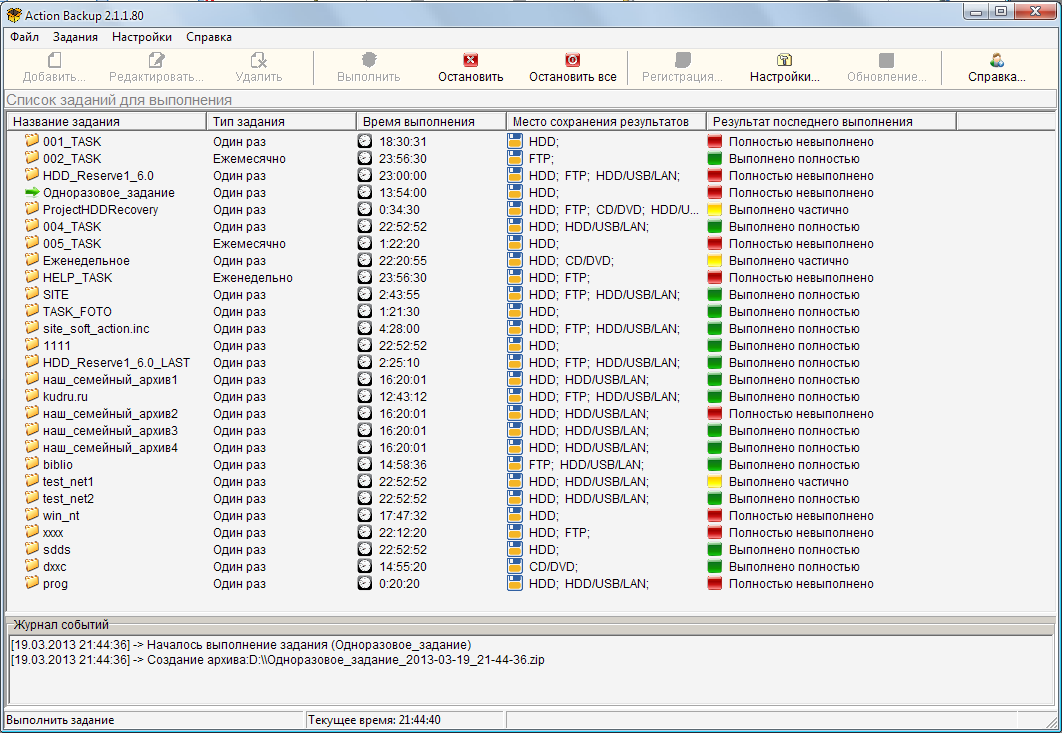
Преимущества:
- Простота использования – Action Backup имеет интуитивно понятный интерфейс, что делает процесс создания и управления резервными копиями легким и доступным даже для начинающих пользователей.
- Гибкие настройки – пользователи могут настраивать расписание выполнения резервного копирования, выбирать типы файлов для резервного копирования и определять место сохранения копий.
- Быстрота и эффективность– программа предлагает эффективные алгоритмы сжатия и шифрования данных, что позволяет не только быстро создавать копии, но и защищать их от несанкционированного доступа.
- Поддержка различных носителей – Action Backup позволяет сохранять резервные копии как на локальные диски, так и на съемные носители, сетевые хранилища или облачные сервисы.
Недостатки:
- Ограниченный функционал в бесплатной версии – некоторые расширенные функции могут быть доступны только в платной версии программы.
- Ограничения по объему данных – в бесплатной версии могут быть ограничения на объем данных, который можно резервировать.

Читайте также: Резервное копирование 1С – как настроить бэкап базы 8.3
Для использования Action Backup необходимо скачать и установить программу на компьютер. После установки пользователь может настроить параметры резервного копирования в соответствии с собственными потребностями и предпочтениями. После этого программа будет автоматически создавать резервные копии в соответствии с заданным расписанием или по требованию пользователя.
Paragon Backup and Recovery
Paragon Backup and Recovery – мощное программное обеспечение для создания резервных копий и восстановления данных на компьютерах под управлением операционной системы Windows. Эта программа предлагает широкий спектр функций, позволяющих пользователям создавать надежные и гибкие резервные копии своих файлов, системных образов и дисков.
Преимущества:
- Обширные возможности– Paragon Backup and Recovery предоставляет разнообразные опции для создания резервных копий, включая резервирование отдельных файлов и папок, создание полных системных образов, а также инкрементальные и дифференциальные резервные копии.
- Гибкость настроек – пользователи могут настраивать расписание резервного копирования, выбирать типы данных для резервирования и определять место хранения резервных копий.
- Высокая скорость и эффективность – программа использует быстрые алгоритмы сжатия данных, что позволяет создавать резервные копии быстро и эффективно.
- Интуитивно понятный интерфейс – Paragon Backup and Recovery имеет простой и понятный интерфейс, что делает процесс создания и управления резервными копиями доступным для широкого круга пользователей.
Недостатки:
- Сложность для новичков – некоторые функции могут показаться сложными для новичков, требующим дополнительного времени и изучения для их освоения.
- Ограничения в бесплатной версии – некоторые расширенные функции могут быть доступны только в платной версии программы.
Для использования Paragon Backup and Recovery необходимо скачать и установить программу на компьютер. После установки пользователь может настроить параметры резервного копирования в соответствии с собственными потребностями и предпочтениями. После этого программа будет автоматически создавать резервные копии в соответствии с заданным расписанием или по требованию пользователя.
Easis Free Drive Cloning
Easis Free Drive Cloning – бесплатная программа для клонирования дисков, которая предоставляет пользователю простой и удобный способ создания точных копий жестких дисков или разделов. Программа обладает несколькими преимуществами, но также имеет свои недостатки, которые следует учитывать.

Преимущества:
- Простота использования – Easis Free Drive Cloning предоставляет интуитивно понятный интерфейс, что делает процесс клонирования диска доступным для широкого круга пользователей, включая начинающих.
- Клонирование целых дисков и разделов– программа позволяет создавать копии как отдельных разделов, так и целых жестких дисков, сохраняя данные и структуру файлов.
- Бесплатное– как следует из названия, Easis Free Drive Cloning доступна для скачивания и использования абсолютно бесплатно, что делает ее привлекательным выбором для пользователей, которым необходимо выполнить клонирование диска, не прибегая к платным решениям.
Недостатки:
- Ограниченный функционал– поскольку Easis Free Drive Cloning – бесплатная программа, она может иметь ограниченный функционал по сравнению с платными аналогами, что может ограничить ее применимость в некоторых случаях.
- Отсутствие обновлений и поддержки – поскольку программа предоставляется бесплатно, ее разработчики могут не предоставлять регулярных обновлений и технической поддержки, что может быть проблематично в случае возникновения проблем или необходимости получить помощь.
Для использования Easis Free Drive Cloning необходимо скачать и установить программу на компьютер. После установки пользователь может выбрать источник и целевой диск для клонирования, настроить параметры копирования и запустить процесс клонирования. После завершения операции пользователь получит точную копию исходного диска или раздела, готовую к использованию.
Comodo Backup
Comodo Backup – бесплатная программа для резервного копирования данных, разработанная компанией Comodo Group. Это мощное и удобное в использовании приложение, которое предоставляет пользователю широкий спектр функций для создания и управления резервными копиями.

Преимущества:
- Простота использования– Comodo Backup имеет интуитивно понятный интерфейс, что делает процесс создания и управления резервными копиями доступным даже для начинающих пользователей.
- Широкий выбор опций резервного копирования – программа позволяет создавать резервные копии как отдельных файлов и папок, так и целых дисков или разделов. Кроме того, Comodo Backup поддерживает создание расписаний для автоматического выполнения резервного копирования.
- Высокий уровень защиты данных – при создании резервных копий Comodo Backup использует мощные алгоритмы шифрования данных, обеспечивая их надежную защиту от несанкционированного доступа.
- Бесплатное – Comodo Backup доступна для скачивания и использования абсолютно бесплатно, что делает ее доступной для широкого круга пользователей.
Недостатки:
- Возможные проблемы совместимости– некоторые пользователи могут столкнуться с проблемами совместимости при работе с некоторыми версиями операционной системы Windows или другими программами.
- Ограниченные возможности в бесплатной версии – некоторые расширенные функции могут быть доступны только в платной версии программы.
Для использования Comodo Backup необходимо скачать и установить программу на компьютер. После установки пользователь может настроить параметры резервного копирования в соответствии с собственными потребностями и предпочтениями. После этого программа будет автоматически создавать резервные копии в соответствии с заданным расписанием или по требованию пользователя.
Veeam Agent
Veeam Agent – мощное программное обеспечение для создания резервных копий и восстановления данных на компьютерах под управлением операционной системы Windows. Это приложение обладает широким спектром функций и преимуществ, которые делают его одним из лучших выборов для защиты данных.
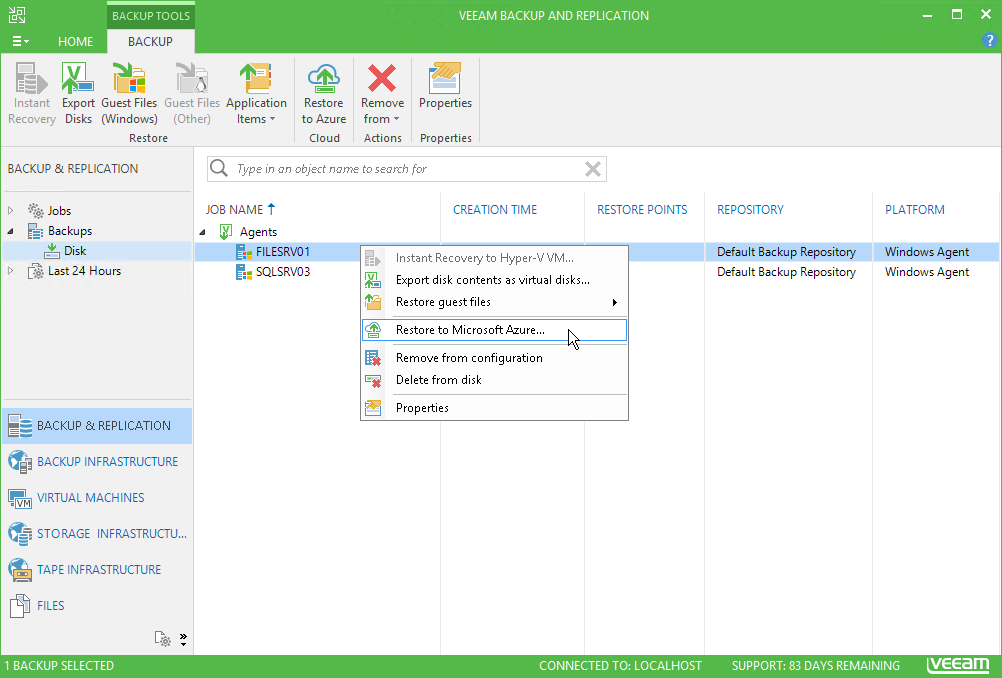
Преимущества:
- Полная защита данных – Veeam Agent обеспечивает полную защиту данных, включая операционные системы Windows, данные на уровне файлов и даже системные образы дисков. Это позволяет пользователям создавать комплексные резервные копии, которые можно использовать для восстановления системы в случае необходимости.
- Гибкие опции резервного копирования – программа предоставляет широкий выбор опций резервного копирования, включая возможность настройки расписания выполнения копирования, выбор типов данных для резервирования и определение места хранения резервных копий.
- Простота использования – несмотря на свою мощь, Veeam Agent имеет интуитивно понятный интерфейс, который делает процесс создания и управления резервными копиями доступным для пользователей всех уровней навыков.
- Надежность и производительность – программа использует передовые технологии для обеспечения надежности и производительности процесса резервного копирования, что позволяет пользователям быть уверенными в безопасности и доступности их данных.
Недостатки:
- Сложность настройки для некоторых пользователей – некоторые пользователи могут столкнуться с некоторой сложностью при настройке программы из-за ее множества функций и опций.
- Ограничения в бесплатной версии– некоторые расширенные функции могут быть доступны только в платной версии программы.

Читайте также: Системы и средства резервного копирования
Для использования Veeam Agent необходимо скачать и установить программу на компьютер. После установки пользователь может настроить параметры резервного копирования в соответствии с собственными потребностями и предпочтениями. После этого программа будет автоматически создавать резервные копии в соответствии с заданным расписанием или по требованию пользователя.
AOMEI Backupper
AOMEI Backupper – многофункциональная программа для резервного копирования и восстановления данных на компьютерах под управлением операционной системы Windows. Она предлагает широкий набор возможностей и простой в использовании интерфейс, что делает ее привлекательным выбором для пользователей всех уровней навыков.
Преимущества:
- Разнообразные опции резервного копирования – AOMEI Backupper позволяет создавать резервные копии как отдельных файлов и папок, так и целых дисков или разделов. Кроме того, программа поддерживает инкрементное и дифференциальное резервное копирование, а также создание системных образов для полного восстановления операционной системы.
- Гибкость настроек – пользователи могут легко настроить расписание выполнения резервного копирования, выбрать типы данных для резервирования и определить место хранения резервных копий, включая локальные диски, сетевые хранилища или облачные сервисы.
- Простота использования– интуитивно понятный интерфейс делает процесс создания и управления резервными копиями легким и доступным даже для начинающих пользователей.
- Бесплатная версия – AOMEI Backupper предоставляет бесплатную версию программы, которая включает в себя множество основных функций, достаточных для обычных потребностей пользователей.
Недостатки:
- Ограниченные возможности в бесплатной версии – некоторые расширенные функции могут быть доступны только в платных версиях программы.
- Необходимость внимательного обращения к настройкам – некорректная настройка параметров резервного копирования может привести к нежелательным последствиям или потере данных.
Для использования AOMEI Backupper необходимо скачать и установить программу на компьютер. После установки пользователь может легко настроить параметры резервного копирования в соответствии с собственными потребностями и предпочтениями. После этого программа будет автоматически создавать резервные копии в соответствии с заданным расписанием или по требованию пользователя.
HDClone
HDClone – программа для клонирования дисков, которая позволяет создавать точные копии жестких дисков и других носителей данных. Вот обзор основных особенностей, преимуществ и недостатков этой программы.
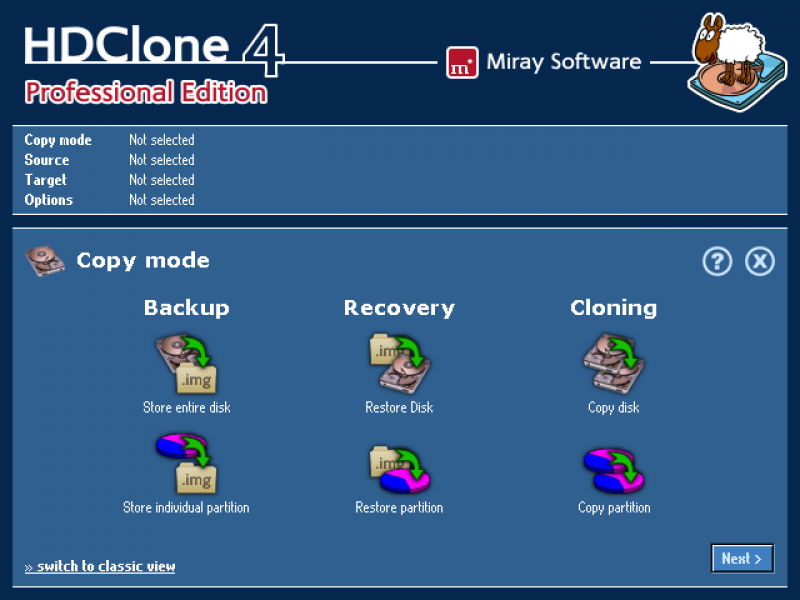
Преимущества:
- Простота использования– HDClone имеет интуитивно понятный интерфейс, что делает процесс клонирования диска доступным для пользователей всех уровней опыта.
- Большой выбор опций клонирования– программа позволяет создавать копии как отдельных разделов, так и целых дисков, а также работать с различными типами файловых систем.
- Высокая скорость клонирования – HDClone обладает эффективными алгоритмами клонирования, что позволяет создавать копии быстро и эффективно.
- Поддержка различных носителей– программа поддерживает клонирование на различные носители, включая внутренние и внешние жесткие диски, USB-накопители и другие.
Недостатки:
- Платная версия для расширенных функций – некоторые расширенные функции доступны только в платной версии программы.
- Отсутствие возможности создания образов – в бесплатной версии HDClone отсутствует возможность создания образов дисков, что может быть неудобно для некоторых пользователей.
Для использования HDClone необходимо скачать и установить программу на компьютер. После этого пользователь может выбрать исходный и целевой диск для клонирования, настроить параметры клонирования и запустить процесс. После завершения операции пользователь получит точную копию исходного диска, готовую к использованию.
DeltaCopy
DeltaCopy – бесплатная и открытая программа для резервного копирования данных, предназначенная для операционных систем Windows. В основе ее работы лежит технология rsync, позволяющая синхронизировать данные между локальными и удаленными компьютерами через протокол SSH.

Преимущества:
- Бесплатное и открытый исходный код – DeltaCopy предоставляется бесплатно и имеет открытый исходный код, что позволяет пользователям свободно использовать и модифицировать программу под свои нужды.
- Эффективность передачи данных – использование протокола SSH и технологии rsync позволяет обеспечить эффективную передачу данных, а также обнаружение и передачу только измененных частей файлов, что экономит время и ресурсы.
- Гибкие настройки – пользователи могут легко настроить параметры резервного копирования, включая выбор исходной и целевой папок, расписание выполнения копирования и другие параметры.
- Поддержка различных операционных систем – DeltaCopy может быть использована как на компьютерах под управлением Windows, так и на компьютерах с другими операционными системами, поддерживающими протокол SSH.
Недостатки:
- Требует знаний SSH и командной строки – для работы с DeltaCopy может потребоваться базовое понимание работы с SSH и командной строки, что может быть вызовом для некоторых пользователей.
- Ограниченный функционал по сравнению с другими программами – по сравнению с некоторыми другими программами для резервного копирования, DeltaCopy может иметь более ограниченный набор функций и опций.
Для использования DeltaCopy необходимо скачать и установить программу на компьютер. После этого пользователь может настроить параметры резервного копирования, включая выбор исходной и целевой папок, расписание выполнения копирования и другие параметры. После настройки программа будет автоматически выполнять резервное копирование данных в соответствии с заданными параметрам.
FBackup
FBackup – бесплатная программа для резервного копирования данных на компьютерах под управлением операционной системы Windows. Вот обзор основных особенностей, преимуществ и недостатков этой программы:
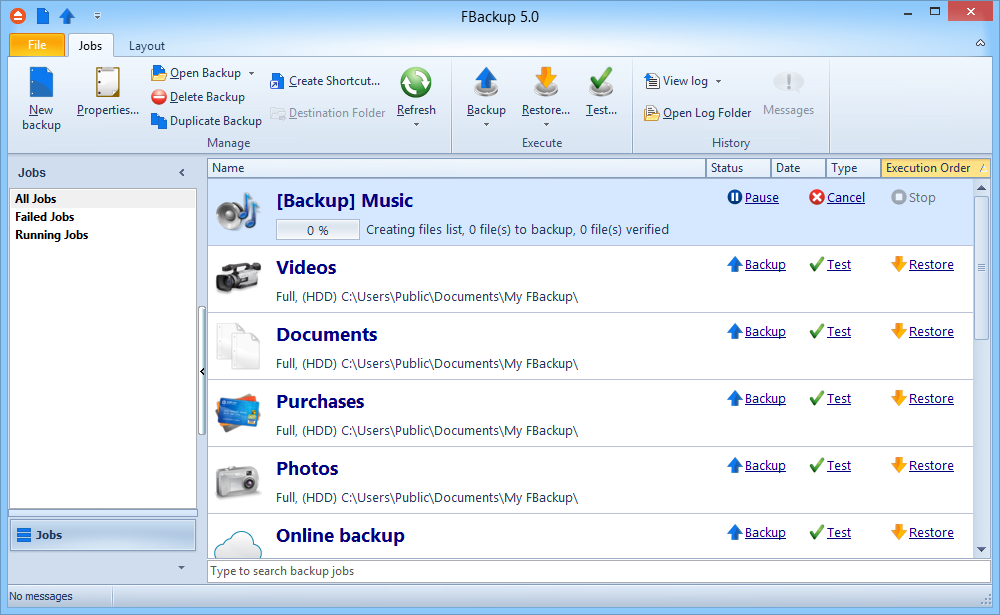
Преимущества:
- Простота использования – FBackup имеет интуитивно понятный интерфейс, что делает процесс создания и управления резервными копиями доступным для пользователей всех уровней опыта.
- Гибкие опции резервного копирования – программа предоставляет широкий выбор опций резервного копирования, включая возможность создания резервных копий как отдельных файлов и папок, так и целых дисков или разделов.
- Автоматическое выполнение резервного копирования – FBackup позволяет настроить расписание выполнения резервного копирования, что позволяет пользователям автоматизировать процесс и обеспечить регулярное создание резервных копий.
Недостатки:
- Ограниченные возможности в бесплатной версии – некоторые расширенные функции могут быть доступны только в платных версиях программы.
- Некоторые функции требуют доработки – некоторые пользователи могут столкнуться с некоторыми недостатками в работе программы, такими как ограниченные возможности восстановления или сжатия данных.
Для использования FBackup необходимо скачать и установить программу на компьютер. После этого пользователь может выбрать исходные файлы и папки для резервного копирования, настроить параметры копирования и запустить процесс. После завершения операции пользователь получит резервные копии данных, готовые к использованию.
Cobian Backup
Cobian Backup – бесплатная программа для создания резервных копий данных на компьютерах под управлением операционной системы Windows. Вот обзор основных особенностей, преимуществ и недостатков этой программы:
Преимущества:
- Простота использования– Cobian Backup имеет интуитивно понятный интерфейс, что делает процесс создания и управления резервными копиями доступным для пользователей всех уровней опыта.
- Гибкие опции резервного копирования – программа предоставляет широкий выбор опций резервного копирования, включая возможность создания резервных копий как отдельных файлов и папок, так и целых дисков или разделов.
- Планирование резервного копирования – Cobian Backup позволяет настроить расписание выполнения резервного копирования, что позволяет пользователям автоматизировать процесс и обеспечить регулярное создание резервных копий.
Недостатки:
- Отсутствие обновлений и поддержки – разработка Cobian Backup была приостановлена в 2012 году, и с тех пор программа больше не обновлялась, что может привести к возникновению проблем совместимости с более новыми версиями операционной системы Windows.
- Некоторые возможности могут быть устаревшими– в связи с приостановкой разработки некоторые функции программы могут быть устаревшими или неэффективными по сравнению с более современными программами для резервного копирования.
Для использования Cobian Backup необходимо скачать и установить программу на компьютер. После этого пользователь может выбрать исходные файлы и папки для резервного копирования, настроить параметры копирования и запустить процесс. После завершения операции пользователь получит резервные копии данных, готовые к использованию.
Заключение
Резервное копирование является одним из наиболее важных элементов защиты информации. В статье были представлены десять программ для бесплатного резервного копирования Windows, каждая из которых имеет свои особенности, преимущества и недостатки. От Cobian Backup с его простотой использования до Veeam Agent с его мощными функциями – каждая программа может быть выбрана в зависимости от потребностей и предпочтений пользователя. Важно помнить, что резервное копирование – это не только инвестиция в безопасность данных, но и гарантия спокойствия в случае потери информации.
Читайте также:
|
|
|
|
- Currently 5/5
- 1
- 2
- 3
- 4
- 5
Оценка: 5/5 (Проголосовало: 1)
Спасибо за ваш отзыв!
Как можно улучшить эту статью?
| Функции | Exiland Backup Professional | Action Backup | Duplicati | Bvckup 2 | AOMEI Backupper | Toucan | Backup4all |
|---|---|---|---|---|---|---|---|
| Несколько типов резервного копирования | |||||||
| Удаленное хранение резервных копий | |||||||
| Функция теневого копирования используемых файлов | |||||||
| Поддержка интерфейса «Командной строки» | |||||||
| Функция восстановления из резервных копий | |||||||
| Портативная версия | |||||||
| Операционная система | Windows | Windows | Windows, macOS, Linux | Windows | Windows | Windows | Windows |
| Язык | Русский | Русский | Русский | Английский | Русский | Русский | Русский |
| Лицензия | Условно-бесплатная | Условно-бесплатная | Бесплатная | Платная | Условно-бесплатная | Бесплатная | Платная |
Exiland Backup Professional
При помощи Exiland Backup Professional можно настроить неограниченное количество задач по резервному копированию файлов из самых разных расположений, включая сетевые диски и облачные хранилища. Софт поддерживает четыре разных режима бэкапов, ориентированные на определенные задачи, поэтому можно с легкостью управлять оригинальными файлами и копиями, настраивая их автоматическое удаление после изменений или создания определенного количества новых резервных копий. Один из режимов — простое копирование файлов, позволяющее настроить их синхронизацию в двух разных расположениях. Это может стать отличным решением как для домашних задач, так и при использовании Exiland Backup Professional в профессиональных целях.
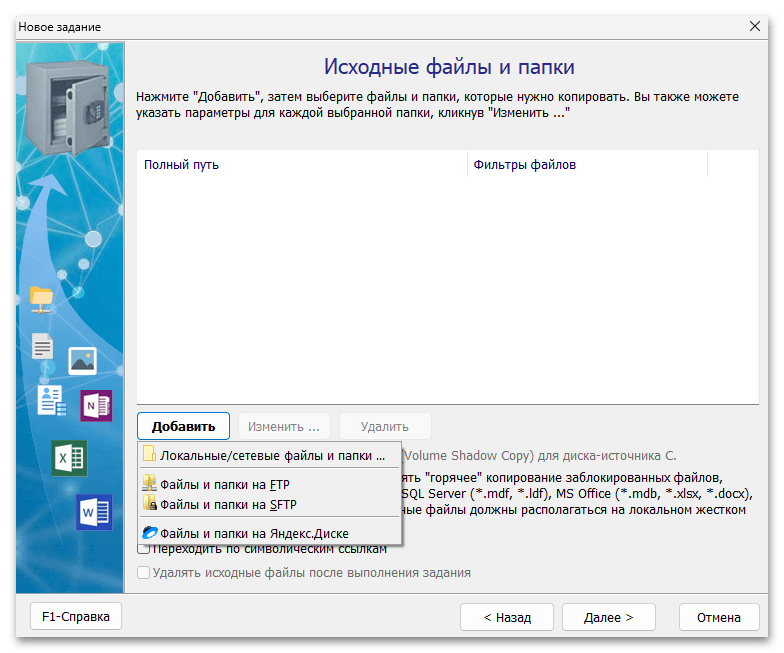
Удобство рассматриваемой программы заключается в гибкости настройки. Резервное копирование можно запускать как в ручном режиме, самостоятельно просматривая задачи и последние изменения в выбранных файлах, так и в автоматическом. Второй вариант допускает настройку расписания и условий начала создания бэкапов. Триггерами могут стать как временные рамки, так и определенные события, происходящие в операционной системе. Поддерживается даже создание копий сразу после того, как произойдут изменения в некоторых отмеченных файлах.
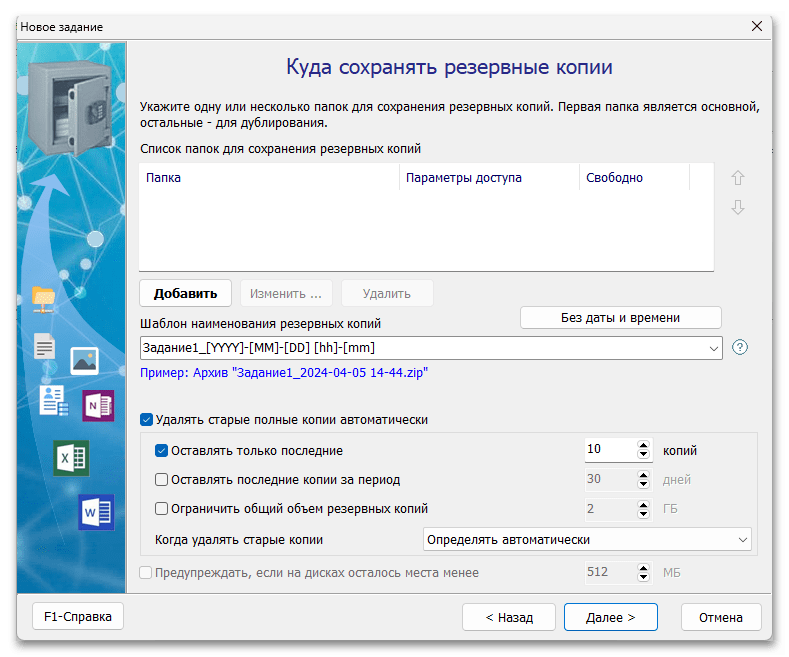
Для экономии места Exiland Backup Professional предлагает сжимать резервные копии в архивы. Такие каталоги будут иметь свои шаблонные названия, настроенные вручную, чтобы можно было понять, какой архив и когда был создан. Дополнительно для каждого из них можно настроить шифрование путем установки пароля, а также выбрать автоматическое разделение архивов на части по размерам. Есть и добавление исключений в виде типов файлов или отдельных папок, которые не должны сжиматься, а просто будут копироваться в указанное для них место. Возможностей в Exiland Backup Professional предостаточно для того, чтобы автоматизировать создание бэкапов и защитить свои файлы от случайного удаления, изменения или потери доступа к физическим / сетевым носителям.
Достоинства:
- Защита входа в программу в виде пароля;
- Шифрование архивов, выбор разных типов сжатия и неограниченный размер каждого;
- Настройка задач по выключению ПК после завершения бэкапа;
- Сохранение резервных копий одних и тех же файлов в параллельно разные расположения;
- Наличие системы защиты от вирусов-шифровальщиков;
- Простой и понятный интерфейс;
- Программа от отечественных разработчиков;
- Бессрочная лицензия и постоянная техническая поддержка.
Недостатки:
- Программа распространяется платно;
- Не поддерживается создание образов дисков с бэкапами.
Скачать Exiland Backup с официального сайта
Action Backup
Второй в нашем списке стала российская программа Action Backup, выгодно отличающаяся от своих аналогов понятным интерфейсом и наличием всех необходимых функций. С ее помощью пользователь может с легкостью создавать резервные копии самостоятельно или через настройку резервного копирования по выбранному им самим графику.
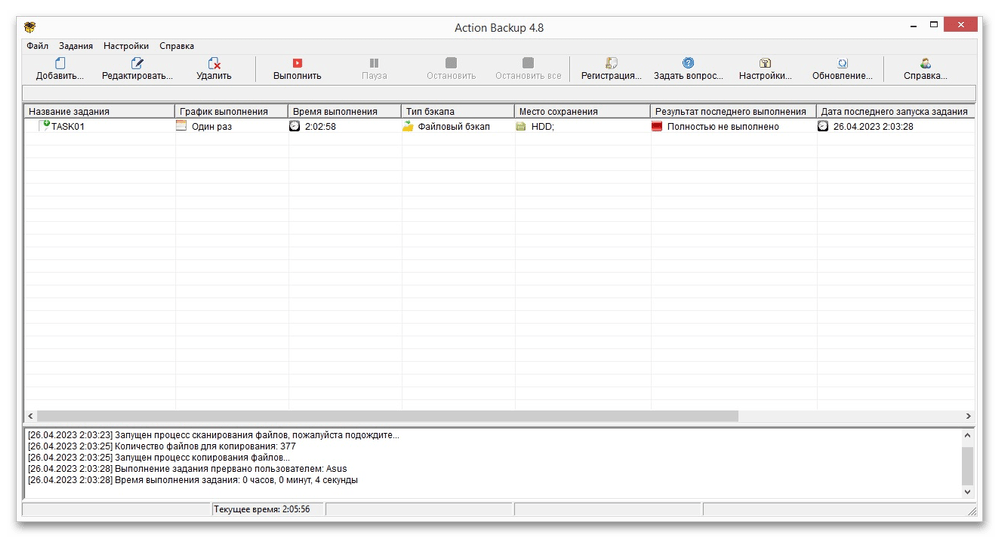
Action Backup умеет копировать как файлы на выбор пользователя, так и всю Windows, а затем сохраняет образ диска в формате виртуального жесткого диска VHD/VHDX, совместимого с любым выпуском ОС от Microsoft. Отдельно стоит упомянуть возможность теневого копирования (VSS), при котором происходит резервное копирование даже тех файлов, которые заняты любыми другими программами или самой Windows. Благодаря этому для создания копии не понадобится завершать работу в приложениях или загружать систему в особом режиме.
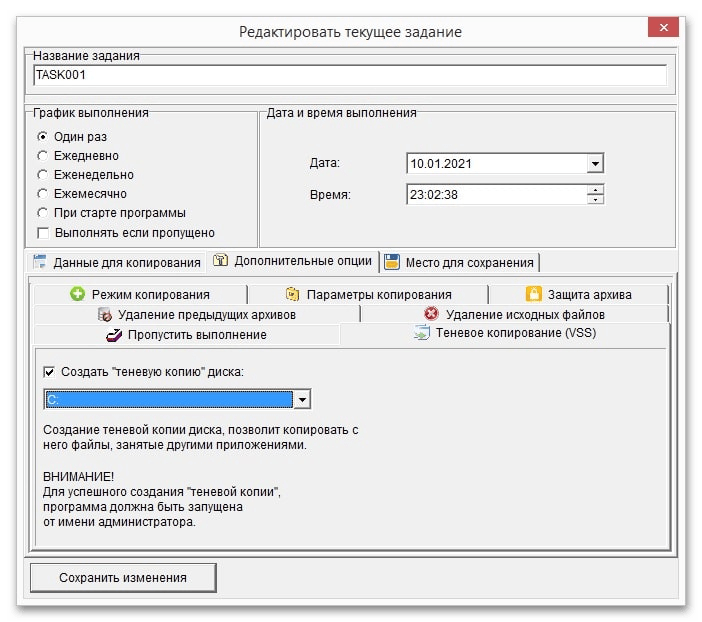
Чтобы создавать резервные копии не только быстро, но еще и эффективно, в Action Backup кроме полного режима есть также добавочный и разностный. Добавочный создает такую копию, в которой присутствуют новые/измененные с прошлого раза файлы, а разностный режим создает накопительную копию, в которую добавляются новые и измененные файлы, а также файлы из прошлых разностных копий. Кстати, в качестве места для сохранения позволяется выбрать любой носитель информации: второй диск в компьютере, внешний или сетевой накопитель, FTP-сервер.
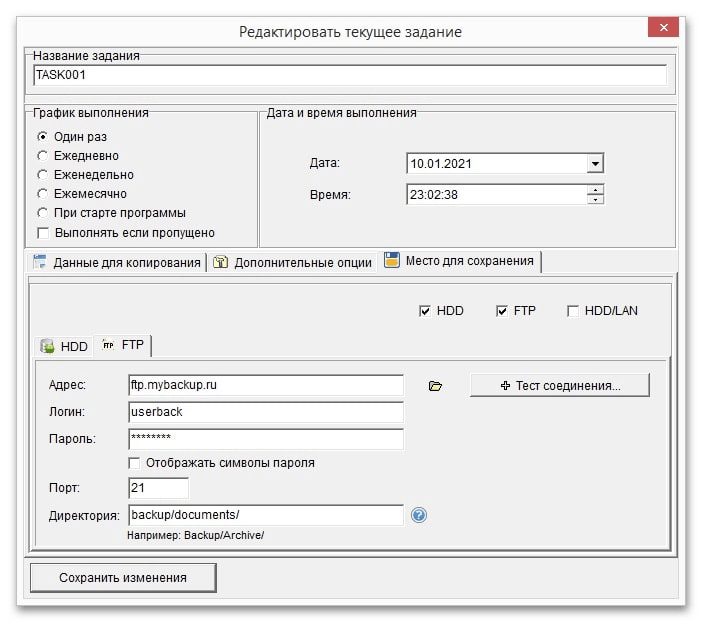
Вне зависимости от выбранного режима вы можете сами выбирать, какие папки будут включены или, наоборот, исключены из будущей резервной копии. А в целях экономии занимаемого копиями места разработчик предлагает автоматизировать удаление слишком старых резервных копий и тех исходников, которые после архивирования будут вам не нужны.
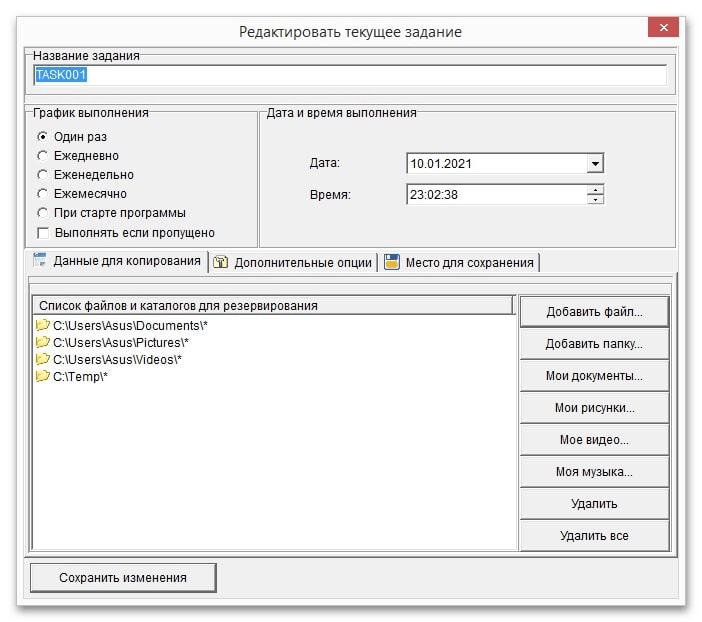
Достоинства:
- Поддержка формата ZIP64 для создания архивов любого размера, выбор степени сжатия;
- Установка пароля на архивы с копиями, шифрование по технологии AES-256;
- Копирование файлов с разных ПК, объединенных одной локальной сетью;
- Создание отчетов о проведенных операциях, наличие журнала событий;
- Функция завершения работы ПК после создания резервной копии;
- Легкая настройка программы, интерфейс полностью на русском языке;
- Бессрочная лицензия.
Недостатки:
- Некоторые функции доступны только в платной версии.
У Action Backup есть и некоторые другие особенности, которые предназначены для гибкой настройки резервного копирования на персональном или рабочем ПК. Служба поддержки рассматривает любые обращения и оперативно реагирует на вопросы и предложения.
Скачать Action Backup с официального сайта
Duplicati
Программное обеспечение для создания резервных копий файлов и папок, а также хранения их на локальных дисках, съемных носителях, облачных службах и удаленных файловых серверах. Во время резервирования данные шифруются, при необходимости сжимаются и разделяются на небольшие блоки, поэтому воспользоваться ими из резервной копии будет невозможно. Для получения исходных файлов потребуется инструмент восстановления Duplicati, где вы можете выбрать сразу весь архив, либо определённые данные.
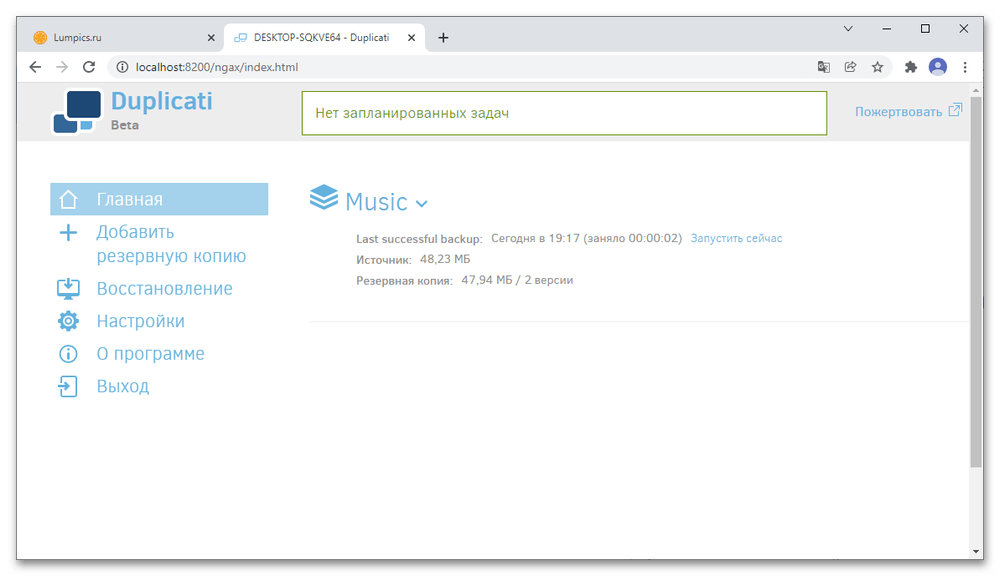
Программное обеспечение устанавливается на ПК, но для работы с ним используется веб-интерфейс, который открывается в любом браузере. Это позволяет запускать его не только на локальных компьютерах, но и на устройствах других типов – серверах для хранения данных (NAS), Raspberry Pi и т.д. Помимо этого, в папке с программой лежит инструмент «Командной строки», с помощью которого можно выполнять даже операции недоступные в графическом пользовательском интерфейсе, например сравнивать два бэкапа.
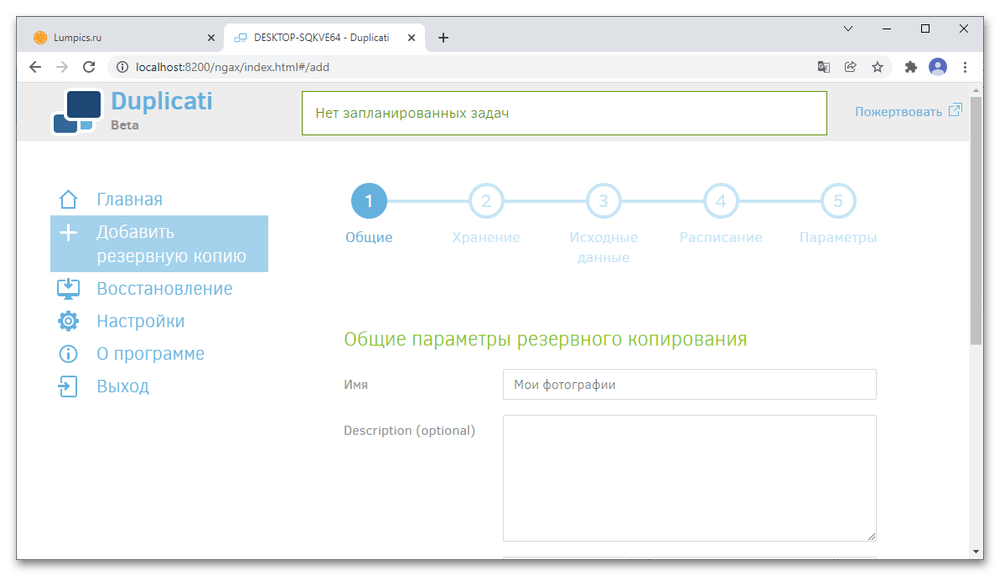
Резервирование выполняется с помощью удобного пошагового мастера. Во время настройки есть возможность выбрать тип шифрования, задать кодовую фразу, добавить фильтры, исключения, назначить время и день для автоматического копирования и прочее. Предусмотрены и расширенные параметры, которые могут влиять на поведение процесса, но они скорее для опытных пользователей. Все настройки, особенно если вы используете одни и те же, можно сохранить в файл конфигурации, чтобы быстро подгружать его при создании других РК.
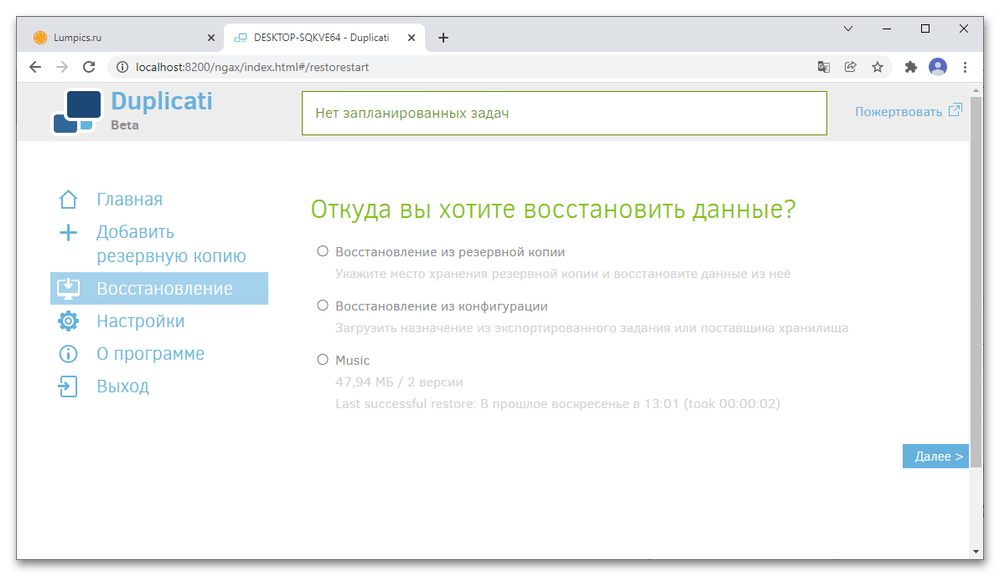
Служба теневого копирования (VSS) позволяет резервировать файлы, используемые другими процессами. Метод дедупликации снижает затраты на хранение, т.е. следит, чтобы дублирующиеся данные в резервную копию попали только один раз. Duplicati учитывает вероятность сбоев, так что, если вдруг резервное копирование остановится, продолжить процесс можно будет позже, причем программа создаст копию того, что было пропущено во время последнего задания, а если какие-то файлы повредятся, попробует восстановить их при условии, что они еще есть на компьютере. Несмотря на приличный набор функций, пользоваться софтом очень просто, а если вам еще и понравится, разработчики просят сделать скромное пожертвование, так как распространяется он совершенно бесплатно.
Достоинства:
- Бесплатная лицензия;
- Открытый исходный код;
- Поддержка интерфейса «Командной строки»;
- Опция, позволяющая регулировать скорость выгрузки и загрузки данных;
- Функция создания РК по расписанию.
Недостатки:
- Нельзя пользоваться файлами из резервной копии.
Скачать Duplicati с официального сайта
Bvckup 2
Одно из преимуществ Bvckup 2 – чистый и легкий интерфейс, лишенный высокой плотности элементов управления и различных украшений. Вы будете видеть только три вкладки, миниатюрную панель запуска и остановки процесса, а также область со списком бэкапов. Конечно, здесь есть возможность редактировать задания, удалять, дублировать их, открывать исходную и целевую папку размещения данных и прочее, но все эти действия запускаются из контекстного меню.
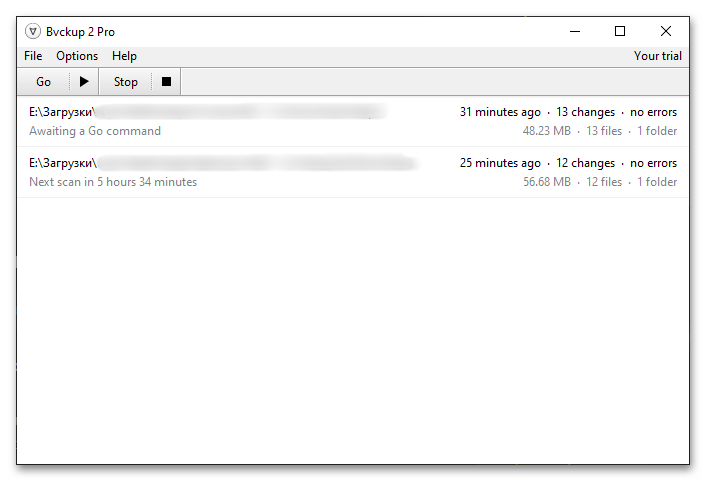
Несмотря на внешнюю простоту, Bvckup 2 скрывает много интересных технологий. Например, метод дельта-копирования снижает износ устройства путем обновления только измененных данных, а технология быстрого массового копирования улучшает работу с быстрыми дисками (с протоколом доступа NVMe), резервирование мелких файлов, масштабирует механизм дельта-копирования и процесс возобновления задания после его отмены. Сканирование можно выполнять вручную, но есть и функция автоматического запуска процесса в определённые периоды времени или, когда данные будут изменены.
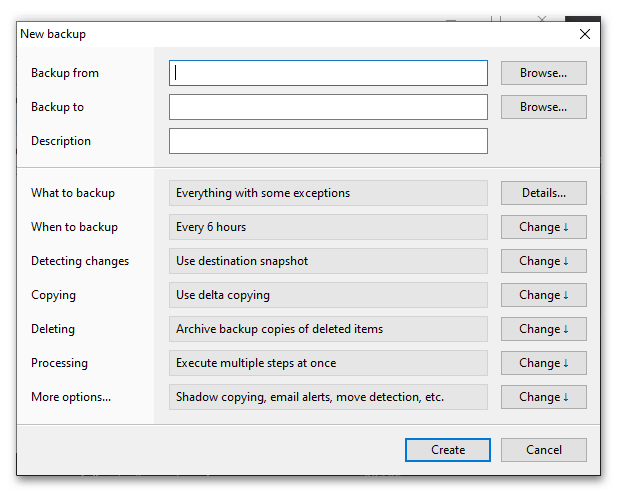
Для хранения копий могут использоваться как локальные устройства (жесткие диски, USB-накопители и др.), так и сетевые ресурсы, доступные по протоколу SMB. Поддерживается группировка резервных копий в очереди, которые будут выполняться параллельно друг другу, опция запоминания съемных устройств, предотвращающая попадание РК на другие носители, возможность извлечения устройства после создания резервной копии и многое другое. Bvckup 2 распространяется по двум лицензиям – «PRO» и «Basic». Обе они платные, но можно установить двухнедельную пробную версию, у которой будут все функции профессионального издания.
Достоинства:
- Легкий и удобный интерфейс;
- Простота использования;
- Поддержка «Командной строки»;
- Версия для Windows Server;
- Широкая функциональность.
Недостатки:
- Не поддерживает русский язык;
- Платная лицензия.
Скачать Bvckup 2 с официального сайта
AOMEI Backupper
Яркий интерфейс сразу выделяет AOMEI Backupper на фоне других вариантов из нашего списка. Но важнее то, что это программное обеспечение резервирует не только данные, но также жесткие диски, их разделы, программы и операционную систему. Причем при создании копии Windows копируется системный и загрузочный раздел, чтобы обеспечить ее стабильную работу после восстановления. Местом назначения может быть локальный путь, сетевое расположение или облачный диск и, естественно, поддерживается автоматическое создание бэкапов по расписанию.
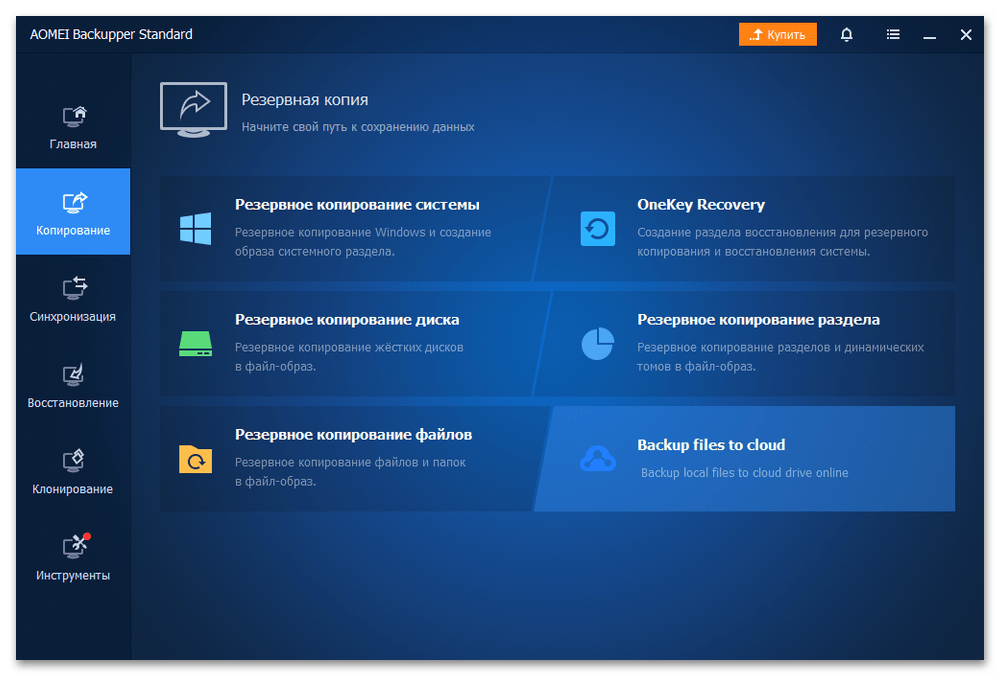
Перед резервированием можно выбрать уровень сжатия или отключить компрессию, защитить архив паролем, разделить файл образа на несколько частей меньшего размера, включить опцию «Интеллектуальный сектор», благодаря которой будут копироваться только используемые сектора файловой системы, и многое другое. Кроме того, можно самостоятельно настроить схему резервирования. Так, перед созданием задачи вы можете выбрать тип копирования, например инкрементный, а затем указать, сколько таких копий нужно делать перед полным бэкапом, а также включить функцию автоматического удаления старых РК для освобождения места на диске.
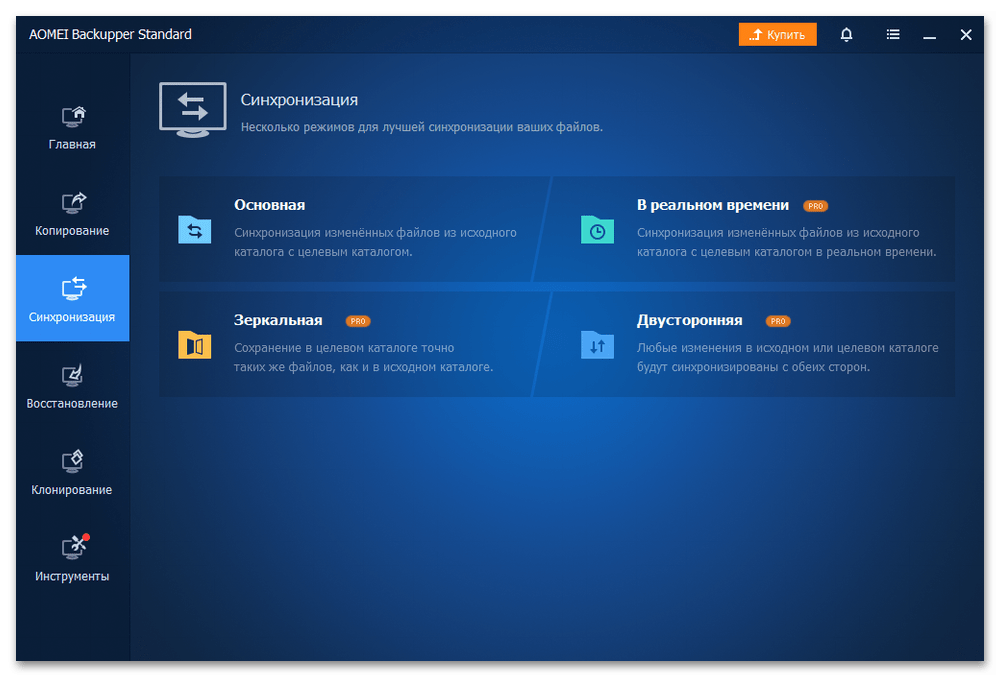
AOMEI Backupper поддерживает четыре типа синхронизации данных, каждый из которых может пригодиться для определённых целей. Например, для копирования файлов из одной папки в другую подойдет базовая синхронизация, а если нужно, чтобы измененные файлы немедленно перемещались из исходного каталога в целевой, пригодится синхронизация в режиме реального времени. Процесс может запускаться вручную или автоматически, причем есть пять типов – ежедневная, еженедельная, ежемесячная, синхронизация на основе триггеров, например при входе или выходе пользователя, а также при подключении USB-устройств, связанных с соответствующей задачей.

Функция клонирования позволяет создавать точные копии целого диска, системы, томов или разделов. Это удобно, если, например нужно заменить старый жесткий диск на новый. С помощью AOMEI Backupper можно проверять целостность РК, монтировать их в качестве виртуальных дисков, объединять архивы, создавать загрузочный носитель, выполнять очистку диска и прочее. Конечно, не все из перечисленных опций доступны в бесплатной версии, но если вам достаточно основных возможностей резервирования, восстановления и синхронизации, а также несколько дополнительны инструментов, то она скорее всего вас устроит.
Достоинства:
- Резервное копирование системы;
- Возможность настраивать схему копирования;
- Поддержка технологии VSS;
- Функция клонирования дисков и системы;
- Выполнение операций из «Командной строки»;
- Наличие вспомогательных инструментов.
Недостатки:
- Инструмент создания портативной версии только в самом дорогом издании «Technician».
- Есть платные опции.
Toucan
Toucan – полностью бесплатная портативная утилита для резервирования, синхронизации и шифрования данных. Здесь можно самостоятельно выбрать полное, дифференциальное или зеркальное копирование либо запустить обновление, которое просто добавит к резервной копии новые файлы. Помимо этого, предусмотрено три формата архивации данных, несколько уровней сжатия, возможность установить пароль и запланировать проверку РК после ее создания.
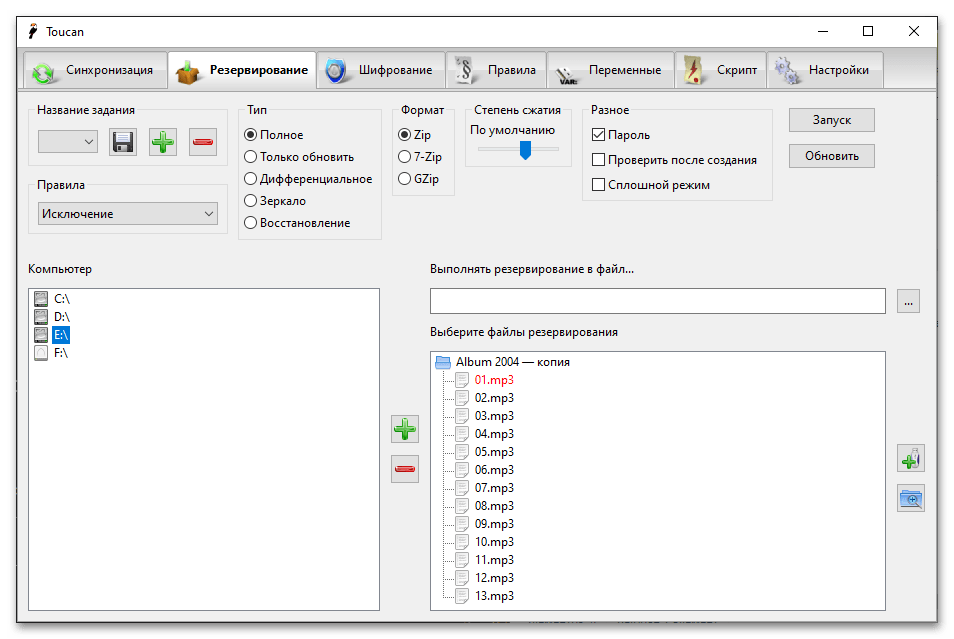
В наличие отдельная функция шифрования данных для защиты от несанкционированного доступа. Опция синхронизации поддерживает пять режимов работы. Во время ее настройки можно поставить задачу программе сравнивать размеры файлов, время их изменения, сохранять атрибуты и прочее, а также включать предварительный просмотр, чтобы софт помечал разными цветами файлы, к которым будут применены те или иные изменения.
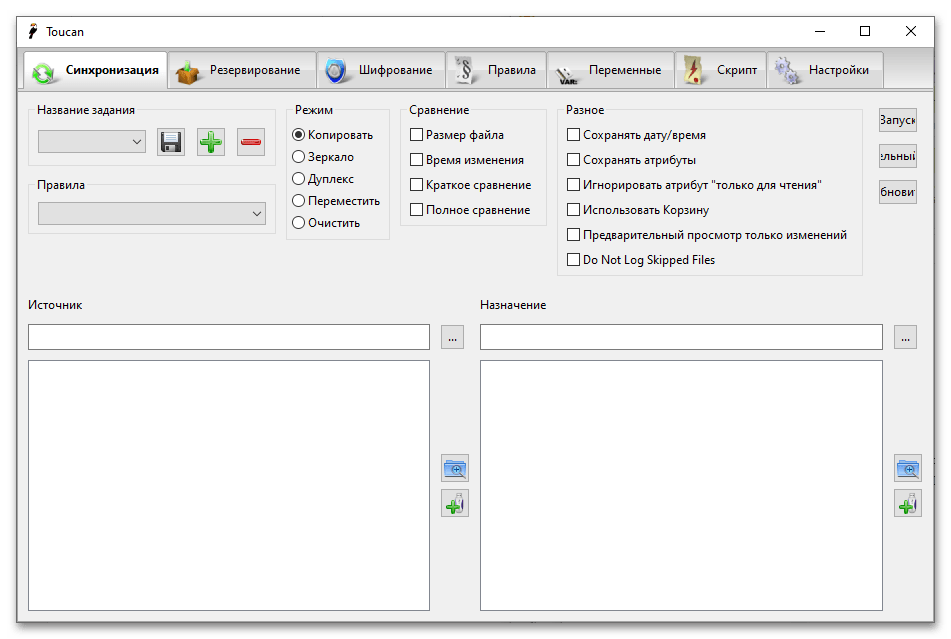
Работать с Toucan комфортнее продвинутым юзерам. Так, здесь есть возможность исключать из будущего бэкапа определённые файлы и папки на основе их названия, даты, размера и регулярных выражений, но для этого придется создавать в отдельной вкладке специальные правила. А для объединения нескольких заданий или расширения функциональности в программное обеспечение встроен специальный интерфейс для написания соответствующих скриптов на языке программирования Lua.
Достоинства:
- Бесплатная лицензия;
- Портативная версия;
- Функция синхронизации;
- Удобный интерфейс;
- Функция шифрования данных.
Недостатки:
- Не поддерживает удалённое хранение РК;
- Не резервирует файлы, используемые другими программами.
Скачать Toucan с официального сайта
Backup4all
Backup4all – мощное программное обеспечение, поддерживающее полное, инкрементное, дифференциальное, зеркальное и даже интеллектуальное резервное копирование, которое автоматически решает, какой из этих типов использовать, и выбирает место назначения РК. Программа может сохранять архивы на локальном диске, на другом компьютере в той же сети, записывать их на CD, DVD и Blu-Ray, USB-носители, хранить на FTP и SFTP-серверах, а также в облачных хранилищах. Недавно ПО получило обновление, и теперь создавать архивы данных можно из удаленных источников.

Программа, как и Duplicati, использует понятные пошаговые мастера создания и восстановления РК. Главное окно содержит список всех ваших резервных копий, но вы никогда не запутаетесь в них благодаря мощному механизму фильтрации. Здесь можно запускать повторное копирование, делать проверку бэкапов, восстанавливать файлы и совершать некоторые другие действия через контекстное меню. Есть удобный режим просмотра, который отображает все папки, включенные в задание, а также входящие в них объекты – изменённые, новые, неизмененные и т.д.
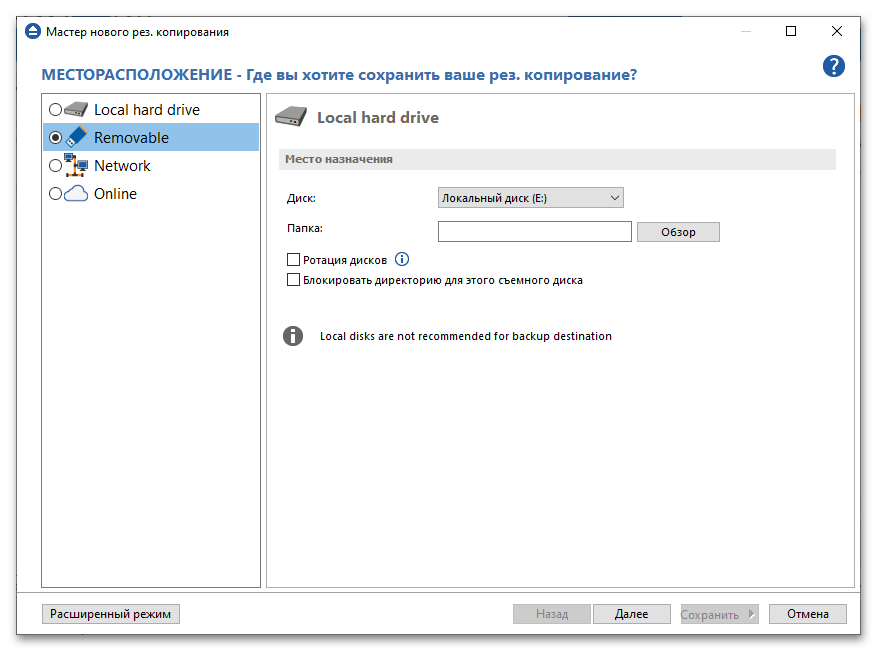
При резервировании больших файлов, например баз данных, которые часто редактируются, пригодится функция блокировки. Она не даст копировать весь файл, а лишь изменения внутри него. В любой момент можно поставить создание РК на паузу, чтобы позже продолжить с того же места, или полностью остановить операцию, причем в этом случае программа не отменит задание, а сохранит все что успела скопировать до этого момента. Кроме того, поддерживается автоматическое разделение резервных копий между несколькими носителями, регистрация операций, позволяющая отслеживать их состояние, мощный встроенный планировщик, рассчитанный как на автоматическое копирование, так и на восстановление, а также другие интересные функции.
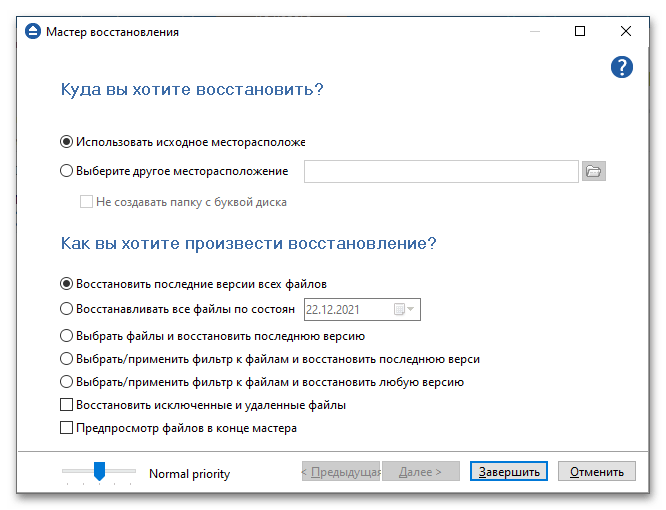
В Backup4all встроены плагины, позволяющие создавать РК настроек некоторых программ и пользовательских данных, например сохранений компьютерных игр, файлов электронной почты и прочего. Резервные копии сжимаются в формат ZIP, а значит, архив можно распаковать не только с помощью любой подходящей для этого программы, но и системными средствами. Компания Softland предлагает всем желающим в течение 30 дней бесплатно ознакомиться с их продуктом, а через месяц отключит его до тех пор, пока не будет куплена лицензия. Но их можно понять, ведь кто станет делать Free-версию программного обеспечения, которое NASA, судя по информации на официальном сайте, использует на Международной космической станции.
Достоинства:
- Поддержка службы теневого копирования;
- Защита архивов паролем;
- Опция блокировки интерфейса ПО;
- Поддержка плагинов;
- Мощный планировщик заданий;
- Возможность уведомления о завершении задачи по электронной почте.
Недостатки:
- Требовательно к ресурсам компьютера;
- Платная лицензия.
Наша группа в TelegramПолезные советы и помощь
С ними вы точно не потеряете ни одного своего важного файла.
1. Acronis True Image
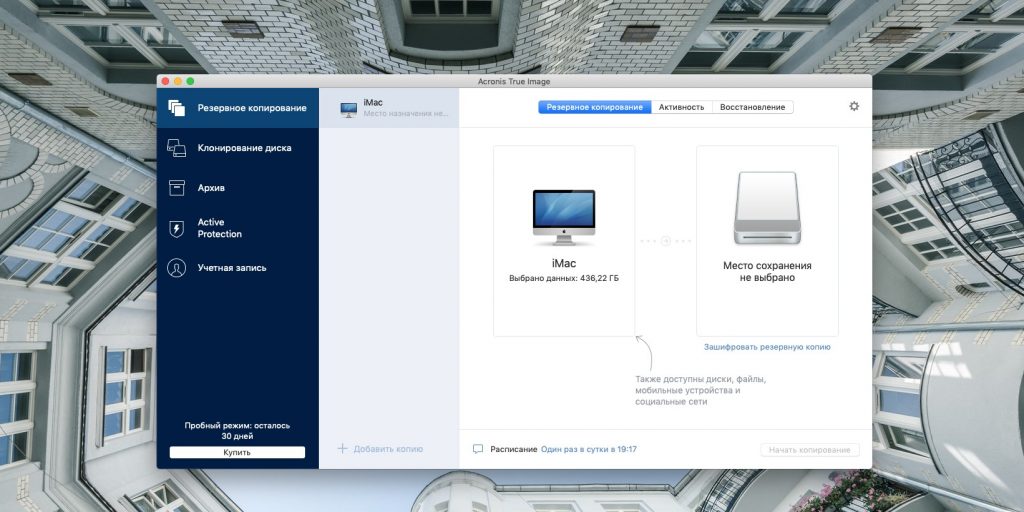
Платформы: Windows, macOS.
Цена: от 1 700 рублей.
Самый известный и мощный пакет для резервного копирования. Это полнофункциональное решение, которое может создавать бэкапы одновременно и в вашем локальном хранилище, и в собственном облаке Acronis на 1 ТБ.
Приложение умеет делать резервные копии не только отдельных файлов, но и целых жёстких дисков. Эта программа способна восстановить вашу систему, даже если та сильно повреждена вирусами или троянами-вымогателями. Создав загрузочный внешний носитель с помощью Acronis Survival Kit, можно будет привести компьютер в предшествующее сбою состояние, даже если тот не запускается. Кроме того, у приложения есть множество настроек, позволяющих гибко регулировать, какие резервные копии вам нужны, а какие можно удалить, чтобы сэкономить место.
У Acronis, в сущности, всего два недостатка. Первый — тяжеловесность программы и её аппетиты к системным ресурсам, второй — цена. Но это всё равно лучшее решение для тех, кому нужно регулярно делать много резервных копий.
Acronis True Image →
2. Paragon Backup & Recovery
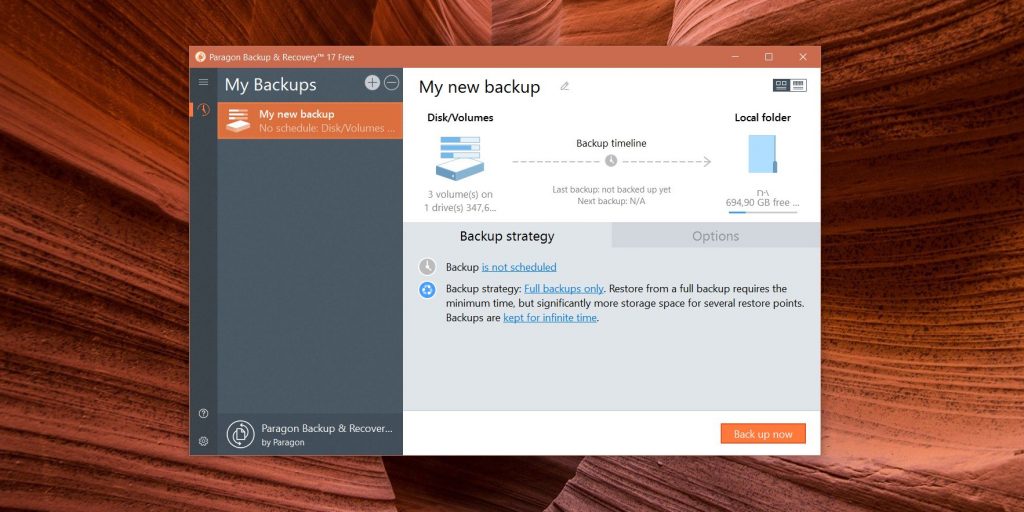
Платформы: Windows.
Цена: бесплатно.
В основном компания Paragon занимается разработкой коммерческого программного обеспечения. Однако у неё есть и бесплатное для домашнего использования приложение, создающее резервные копии. Несколько удручает, что оно только на английском, но интерфейс настолько прост, что долго разбираться не придётся.
Программа позволяет указать, что копировать: все данные на компьютере, какие-то определённые диски или отдельные файлы. А также выбрать, куда их сохранять, как долго держать в памяти и на какое время запланировать дублирование. В итоге можно просто забыть о программе: она всё сделает за вас.
Кроме того, Paragon Backup & Recovery позволяет создать загрузочный носитель, чтобы восстанавливать вашу систему в случае её неработоспособности. Это надёжное приложение, которое мало уступает тому же Acronis и прекрасно подходит для неискушённых домашних пользователей.
Paragon Backup & Recovery →
3. FB*ackup
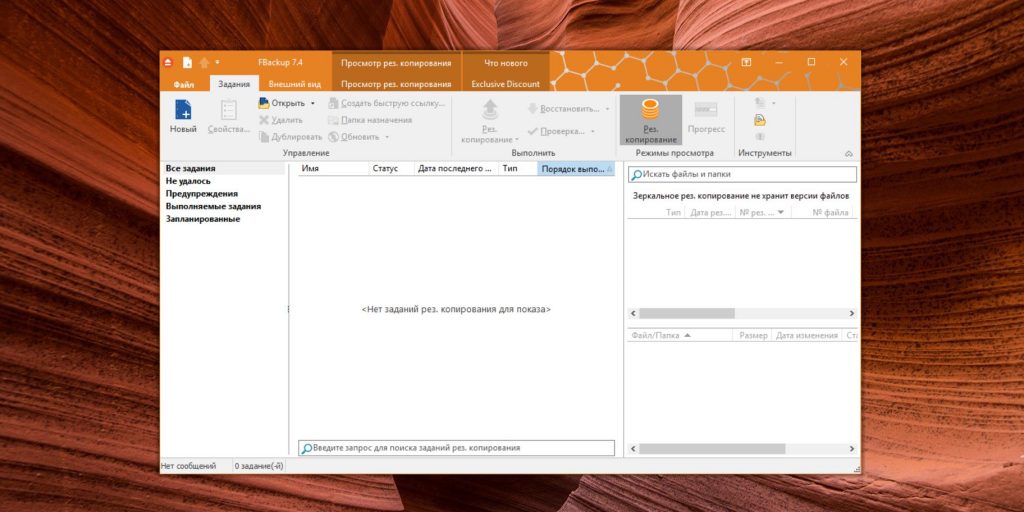
Платформы: Windows.
Цена: бесплатно или 49,99 доллара за расширенную версию.
Бесплатный инструмент для создания бэкапов. Обладает очень простым интерфейсом, напоминающим ленточный дизайн Microsoft Office. Но настроек здесь хватает.
Вы можете выбрать, что копировать: отдельные файлы, папки, разделы, диски или систему целиком. Затем укажите расположение бэкапа: локальный или внешний диск, съёмный носитель, облако Google Drive или Dropbox. Наконец запланируйте выполнение резервного копирования, а FB*ackup приступит к своей задаче.
Возможности приложения расширяются с помощью плагинов. Они помогут включать копирование сохранений некоторых игр и настроек программ. FB*ackup бесплатен для домашних пользователей, но за некоторые функции — например, отправку уведомлений о бэкапах и поддержку сохранения копий в OneDrive и на FTP-серверах — придётся заплатить. Впрочем, эти возможности нужны только продвинутым пользователям.
FB*ackup →
4. EaseUS Todo Backup Free
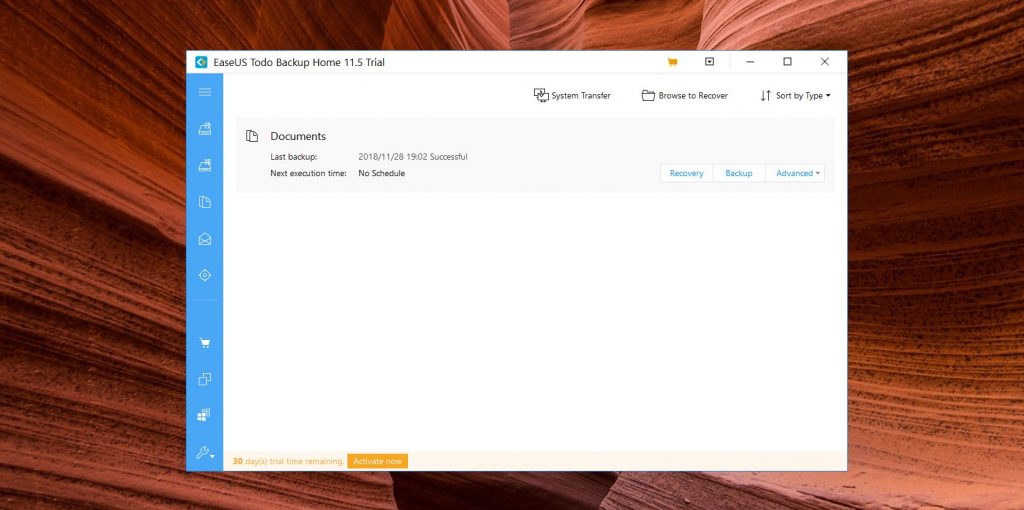
Платформы: Windows.
Цена: бесплатно или 29 долларов за расширенную версию.
Довольно популярное приложение для резервного копирования, в котором расстраивает разве что отсутствие русской локализации. EaseUS Todo Backup Free может создавать бэкапы папок, дисков и целой системы. Поддерживается копирование по расписанию, а также шифрование и сжатие копий.
В бесплатной версии отсутствует возможность переносить систему с одного диска на другой и делать бэкап почтовой базы Outlook. Также в ней не отправляются на электронную почту уведомления о копировании.
EaseUS Todo Backup Free →
5. Carbon Copy Cloner
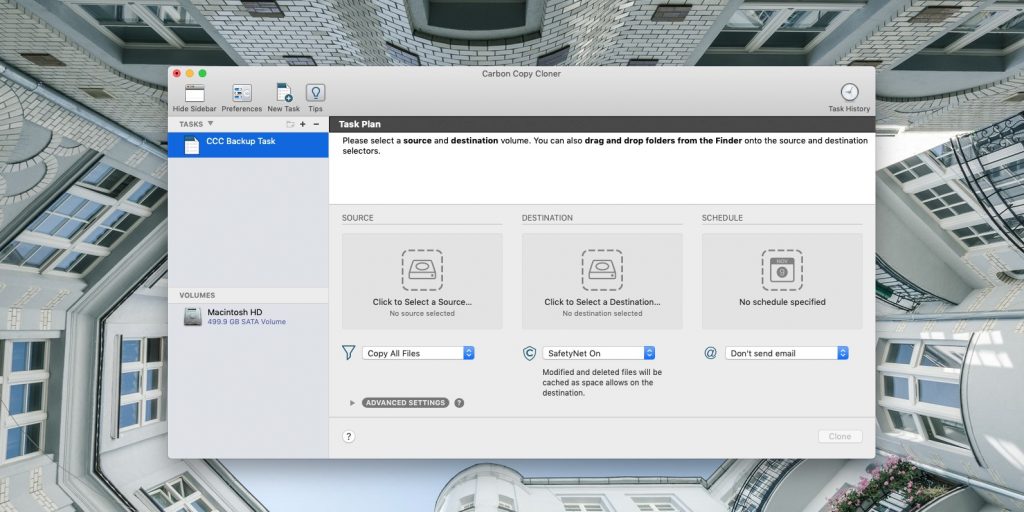
Платформы: macOS.
Цена: 36,50 евро.
Carbon Copy Cloner — одно из старейших и проверенных временем приложений резервного копирования в macOS, которое, несмотря на возраст, активно обновляется. Оно может делать бэкап дисков, папок и даже данных с других Mac в вашей локальной сети. Поддерживается копирование по расписанию.
Интерфейс CCC прост. Настроек у него не очень много, но это и к лучшему: хоть приложение и на английском, запутаться в нём проблематично. Опробовать Carbon Copy Cloner можно бесплатно в течении 30 дней, после чего придётся приобрести лицензию.
Carbon Copy Cloner →
6. Get Backup Pro 3

Платформы: macOS.
Цена: 19,99 доллара.
Ещё один специальный инструмент для macOS. Пользоваться им просто. Создайте задание, нажав на +. Укажите, как часто делать резервные копии и куда их сохранять. Затем перетащите в окно приложения файлы и папки, бэкап которых следует делать.
Помимо специально добавленных вами файлов и папок, Get Backup Pro 3 может делать копии контактов, фотографий, библиотеки iTunes, документов и электронной почты. Умеет он и клонировать диски, и синхронизировать папки, делая их содержимое одинаковым. Опробовать приложение можно бесплатно в течении 30 дней.
Get Backup Pro 3 →
7. TimeShift
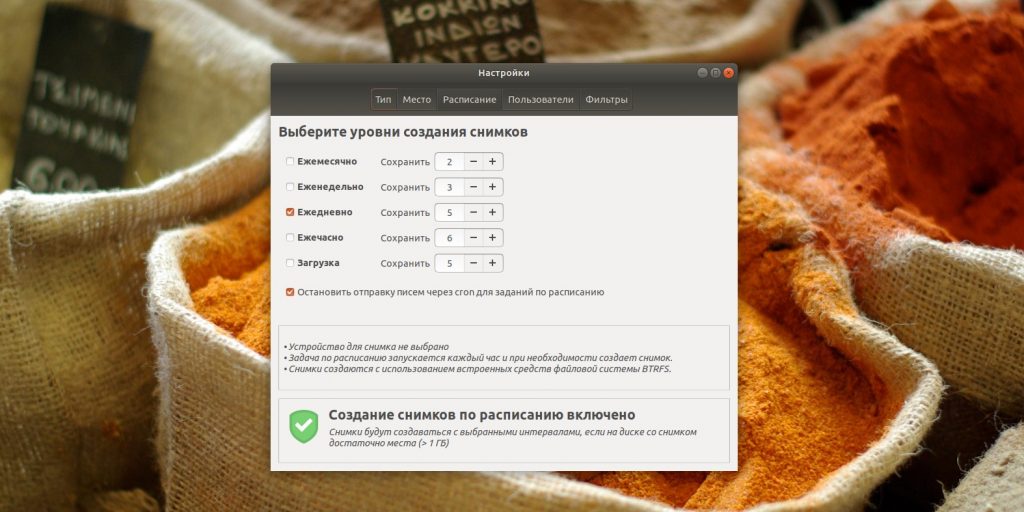
Платформы: Linux.
Цена: бесплатно.
TimeShift способен создавать резервные копии вашей системы целиком. Таким образом, вы можете устанавливать любые программы и экспериментировать с настройками, а затем просто откатывать ОС к работоспособному состоянию. Приложение не умеет делать бэкапы конкретных папок и документов. Оно скорее похоже на аналог «Восстановления системы» в Windows.
Пользоваться TimeShift просто. Установите его, следуя инструкциям на странице загрузки, а затем просто укажите, на каком диске у вас система, где хранить её копии и как часто делать точки восстановления: каждый день, при каждом включении, каждый месяц и так далее. Даже если Linux повреждён настолько, что не может загрузиться, вы сможете запуститься с Live-дистрибутива на внешнем носителе, установить Timeshift прямо в Live-системе и вернуть свой компьютер в то состояние, в каком он пребывал до сбоя.
Особенное преимущество извлекут из приложения пользователи файловой системы Btrfs. Благодаря её устройству TimeShift может делать точки восстановления невероятно быстро. И так же быстро откатывать все изменения. Пригодится тем, кто много экспериментирует с Linux.
TimeShift →
8. Déjà Dup
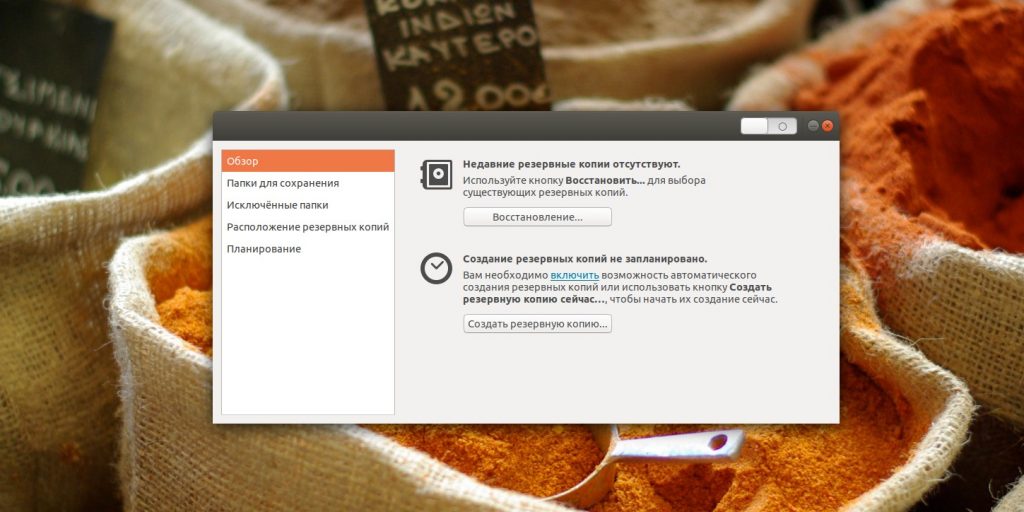
Платформы: Linux.
Цена: бесплатно.
В отличие от TimeShift, Déjà Dup нацелен на создание резервных копий данных пользователей: документов, изображений, музыки, видео и других файлов. Это приложение включено по умолчанию во многие дистрибутивы Linux, а в тех, где оно отсутствует, его легко установить. Déjà Dup может работать по расписанию, копировать данные на локальные и внешние носители, а также на сетевые серверы по протоколам FTP или SSH.
В популярном дистрибутиве Ubuntu приложение нетрудно найти в главном меню. Там оно называется «Резервные копии».
Если Déjà Dup не установлено, загрузить его можно прямо из репозиториев. Для этого введите в терминал одну из следующих команд, подходящую для вашего дистрибутива:
- Ubuntu, Debian, Mint:
sudo apt-get install deja-dup - Fedora, CentOS:
dnf install deja-dup - openSUSE:
zypper install deja-dup - Arch, Manjaro:
sudo pacman -S deja-dup
Те пользователи, которые не хотят ничего устанавливать и уж тем более платить за сторонний софт, могут воспользоваться встроенными приложениями для бэкапа, которые имеются в каждой современной ОС. Это «Резервное копирование» в Windows и Time Machine в macOS. Посмотреть подробнейшую нашу инструкцию к ним вы можете в соответствующей статье.
*Деятельность Meta Platforms Inc. и принадлежащих ей социальных сетей Facebook и Instagram запрещена на территории РФ.
SyncBreeze 17.0.28
SyncBreeze — удобная, шустрая и бесплатная программа, позволяющая синхронизировать файлы и проводить их резервное копирование…
get_app4 150 | Бесплатная |
O&O DiskImage Premium 21.0 Build 1031
Удобная программа для резервного копирования и восстановления данных, обеспечивает создание образов дисков или отдельных файлов. Подходит для домашнего и профессионального использования, поддерживает работу с загрузочными носителями и сетевыми хранилищами…
get_app36 | Бесплатная |
Veeam Agent 6.3.1.1074
Бесплатное функциональное программное обеспечение, которое позволяет осуществлять резервное копирование и восстановление данных физических ПК и ноутбуков на базе ОС Windows на любые носители, в том числе USB-накопители, SD-карты, диски CD, DVD и BD…
get_app3 459 | Бесплатная |
Drive SnapShot 1.50.0.1707 / 1.50.0.1708
Drive SnapShot — небольшая программа, с помощью которой вы сможете создать точную копию жесткого диска со всеми вашими данными, в том числе данные системы и реестра. Создание резервной копии происходит в фоновом режиме и не мешает основной работе…
get_app2 401 | Условно-бесплатная |
SyncBackFree 11.3.99.0
SyncBackFree — мощный многофункциональный инструмент для выполнения резервного копирования целых каталогов и папок с возможностью их синхронизации…
get_app4 349 | Бесплатная |
Handy Backup 8.6.2.15
Handy Backup — простая в использовании программа для автоматического создания копий ваших документов и данных, которые могут быть сохранены на любом устройстве (как внешнем, так и внутреннем, в том числе, и на CD-RW) или залиты на FTP-сервер…
get_app10 791 | Условно-бесплатная |
ImageUSB 1.5.1007
ImageUSB — бесплатная портативная утилита, с помощью которой можно быстро создавать образ USB Flash Drive в формате BIN. Готовый образ содержимого флешки сохраняется на жестком диске, после чего его можно «развернуть» на новом USB-носителе…
get_app37 540 | Бесплатная |
GoodSync 12.8.7.7
GoodSync — простая и надежная программа для резервного копирования и синхронизации файлов. Позволяет автоматически синхронизировать электронную почту, контакты, фотографии, музыку и другие важные файлы между настольными и переносными компьютерами…
get_app6 682 | Условно-бесплатная |
Hasleo Disk Clone 5.2
Бесплатное приложение, которое позволяет вам перенести вашу ОС Windows на другой жесткий диск, поможет создать полную копию диска, а также осуществлять клонирование дисков и разделов. Присутствует возможность создать загрузочный аварийный диск WinPE…
get_app19 048 | Бесплатная |
Macrium Reflect 10.0.8495 Free
Macrium Reflect — шустрая программа для работы с образами жесткого диска и резервного копирования данных. К достоинствам программы следует отнести возможность создания образа системы «на лету» без перезагрузки, высокую скорость работы…
get_app119 817 | Бесплатная |
HDClone X.6 15.0.4.0 Free Edition
HDClone Free Edition — бесплатная программа для создания резервных копий и образов с физических и логических дисков. Высокая точность создания копий, достигается за счет посекторного копирования информации с диска…
get_app53 051 | Бесплатная |
Hekasoft Backup & Restore 0.99.1
Hekasoft Backup & Restore — небольшая бесплатная программа для создания резервных копий и восстановления профилей популярных браузеров…
get_app4 775 | Бесплатная |
Iperius Backup 8.5.4 Free
Iperius Backup — программа резервного копирования и синхронизации данных…
get_app5 381 | Бесплатная |
Sync Folders 1.5.2
Удобная утилита для синхронизации и резервного копирования данных на локальных дисках компьютера. Позволяет создавать скрытые резервные копии файлов и восстанавливать поврежденные части. Обеспечивает надежность данных без использования облачных сервисов…
get_app76 | Бесплатная |
Action Backup 4.11.8
Action Backup — программа для организации простого, быстрого, удобного резервного копирования в домашних условиях, необходимой для вас информации по расписанию…
get_app11 265 | Условно-бесплатная |
В качестве классического примера необходимости использовать резервное копирование системы и данных можно привести событие почти годичной давности. Обновление Windows 10, поступившее в октябре 2018 года, доставило массу неприятнстей тысячам пользователей. Лишь спустя два дня после старта обновлений в начале октября компания Microsoft нажала на педаль тормоза и полностью прекратила процесс апдейта. К тому времени у части пользователей при установке дела дошли до потери файлов. Это очень плохо, так как на системном диске многие хранят еще и различные важные данные, например фотографии и видеозаписи, сохраненные пароли и налоговые декларации. Гарантию того, что все эти файлы переживут аварийную ситуацию, дает только функционирующая резервная копия.
Нужно «внешнее» ПО для резервного копирования
Однако, компания Microsoft теперь должна отбеливаться не только от фиаско с качеством октябрьского апдейта, но и за недостаточно хорошее штатное средство резервного копирования в Windows. Короче говоря, о приличной защите данных пользователи должны позаботиться самостоятельно, воспользовавшись программным обеспечением от сторонних разработчиков. CHIP протестировал семь бэкап-программ стоимостью от 1800 до 4500 рублей, которые целенаправленно занимаются сохранением и всей системы, и важных данных.
Бэкапы нужны всем
Приблизительно треть всех пользователей не занимается резервным копированием — об этом сообщает компания, занимающаяся восстановлением данных Kroll Ontrack. Но это то, чем должен заниматься каждый, потому что потери данных случаются чаще, чем можно было бы подумать. Согласно репрезентативному опросу BSI, каждый второй пользователь (53 процента) когда-либо терял данные, хранившиеся в электронном виде. Самая распространенная причина (33 процента) случается с нами внезапно и без предупреждения: аппаратные дефекты SSD-накопителей и жестких дисков. У обоих типов дисков есть общая черта — с возрастом накапливаются ошибки. По данным BSI, другими причинами потери файлов являются такие случайные повреждения, как попадание воды в ноутбуки (18 процентов) или вредоносное ПО (13 процентов).
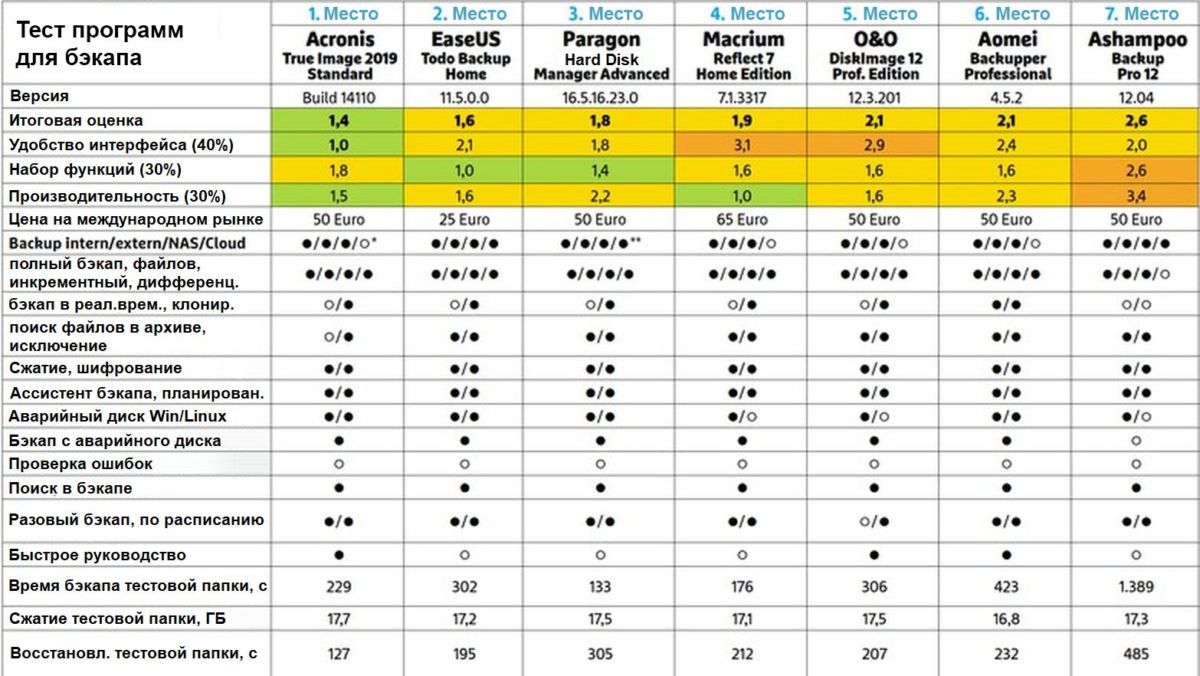
Обзор результатов CHIP-теста бэкап-утилит
Сохраняем данные на флешку, в облако и NAS-накопитель
Качество протестированного нами программного обеспечения без исключения высокое. Все утилиты отвечают основным требованиям для удобного резервного копирования и не страдают большим количеством ошибок. Вы можете ясно увидеть, что все разработчики за последние годы научились хорошо справляться со своей работой. Все протестированные нами программы поддерживают полное и целенаправленное копирование отдельных разделов и файлов для безопасного хранения, например, на внешние и внутренние медианосители, а также на NAS-накопители. Планирование работы по времени — это тоже часть любого программного обеспечения, поэтому в оптимальном случае пользователь может лишь однажды настроить резервное копирование, а альше все будет присходить в автоматическом режиме. Загрузочные флешки на крайний случай создавать могут тоже все программы, причем делается это удобно в Windows-окружении: такие флешки могут понадобиться, если Windows больше не хочет загружаться или пользователь захочет «откатить» бэкап на новый HDD или SSD.
Но не со всеми отдельными зачетными дисциплинами программы справляются идеально: совсем не само собой разумеющейся является функция резервного копирования в облачное хранилище. Только Ashampoo и EaseUS образцово задействуют такой облачный сервис, как Dropbox. У Paragon облачный бэкап настраивается через WebDAV, а Acronis сохраняет все только в свое собственное облако, за что требует ежегодную доплату. У остальных программ поддержки облачных сервисов не имеется, а на сегодняшний день такой подход современным признать нельзя. Мы разделили тестовые испытания на три категории: оснащение, управление и производительность.
Самым важным мы считаем управление, так как главным правилом для бэкапов является «лучше плохой бэкап, чем никакого бэкапа», и каждый пользователь должен суметь сделать резервную копию, все должно работать без применения каких-либо специальных навыков и знаний. Поэтому мы были немного разочарованы тем, что ни одна программа во время тестовых испытаний не продемонстрировала последовательный подход к теме бэкапов и не стартует, например, автоматически с ассистентом, когда пользователь подключает жесткий диск. Но если программу запустить, ассистенты в большинстве случаев делают свою работу хорошо. В частности, победитель этого теста, Acronis True Image, запускается с быстрой инструкции и позволяет закончить с резервным копированием всего за несколько кликов. Вообще говоря, управление у True Image топовое, включающее указания о том, что вы должны позаботиться о чрезвычайных ситуациях, если Windows больше не запускается.
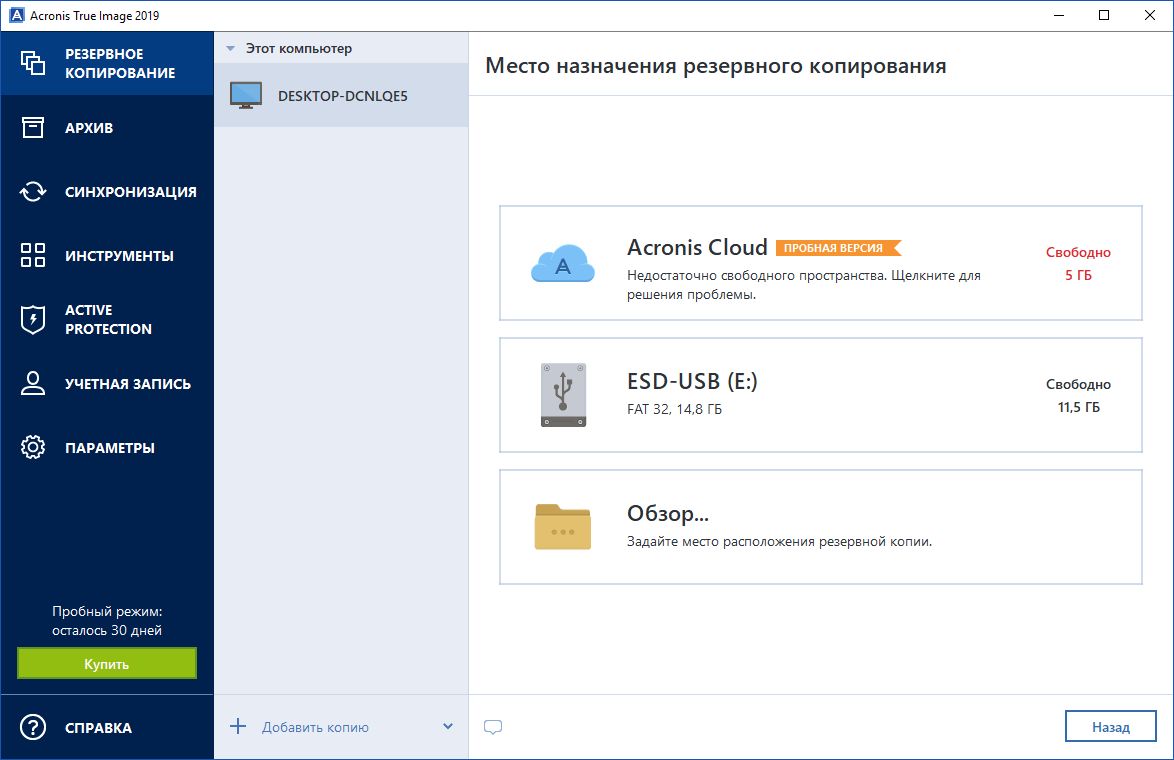
Наш победитель теста Acronis True Image предлагает простое и интуитивно понятное управление, которое отлично подходит прежде всего для начинающих пользователей
Простота управления является самым важным
Ashampoo, Paragon и EaseUS в плане управления оказались не столь интуитивно понятными, как True Image, но все-таки сумели зарекомендовать себя как вполне подходящие для начинающих пользователей, хотя и с маленькими оговорками: в Paragon разработчики немного не попали в цель при проектировании дизайна, в то время как ассистент реагирует очень лениво. Хорошо удалось здесь разделение на «Основной вид» и «Экспертный вид», сделанное в виде крохотных иконок в правом верхнем углу.
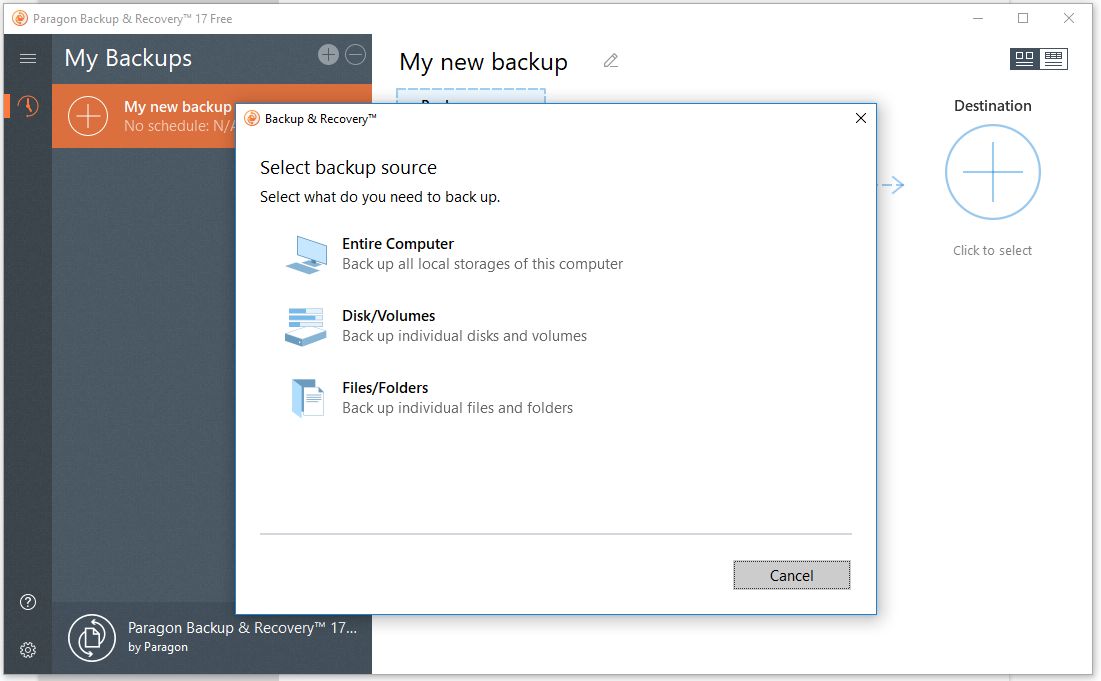
EaseUS смущает не самым лучшим переводом и предлагает, несмотря на подключенный внешний жесткий диск, делать резервное копирование системы на внутренний накопитель. Это все-таки не очень хорошо, потому что при выходе его из строя будет потеряна не только основная информация, но и все резервные копии. Здесь пользователи должны переключаться вручную.
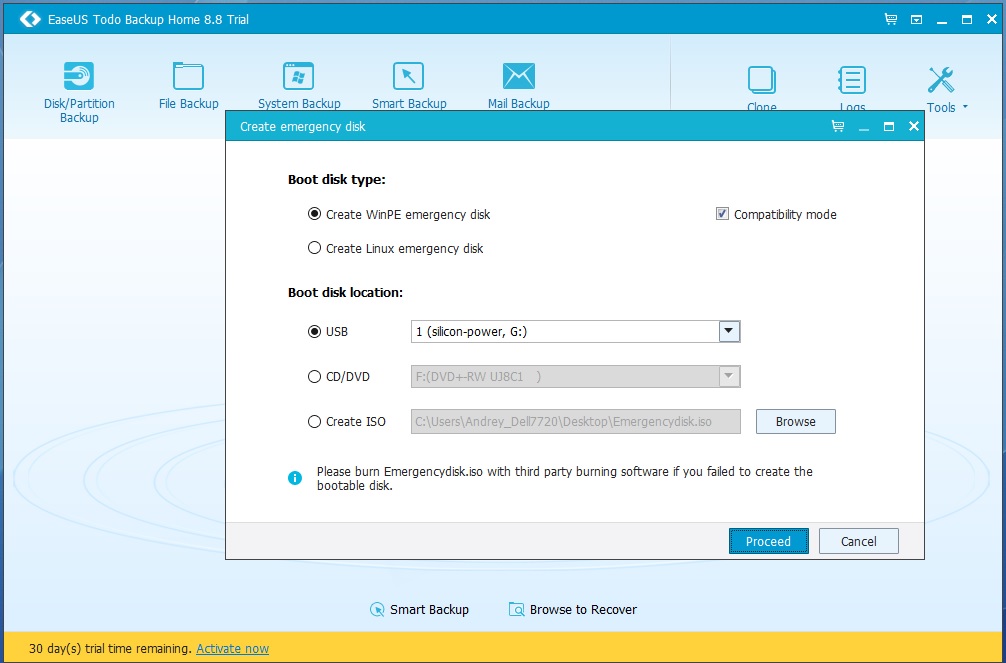
Ashampoo следует усовершенствовать создание загрузочных медиа, которое только восстанавливает файлы, но но не выполняет бэкапы. Кроме того, во всех трех вышеперечисленных программах отсутствует быстрая инструкция, которая разъяснила бы начинающим пользователям стратегию резервного копирования. У Aomei Backupper, O&O Disk-Image и Macrium Reflect в плане управление имеется еще больше недочетов, здесь пользователи уже должны примерно понимать, что они хотят сохранить.
Различные стратегии резервного хранения данных
Самой сильной дисциплиной бэкап-программ является «Оснащение». Помимо классической полной копии, когда все данные просто сохраняются в бэкап-файл, протестированные нами утилиты имеют и «инкрементные» схемы резервного копирования. При этом после создания первоначальной полной резервной копии бэкап-программа затем сохраняет в каждый последующий раз только изменения, произошедшие со времени последней записи бэкапа. Это практично, экономит время и место на диске, но имеет один недостаток: чтобы полностью восстановить систему, нужно будет иметь все резервные копии, записанные с момента первого запуска.
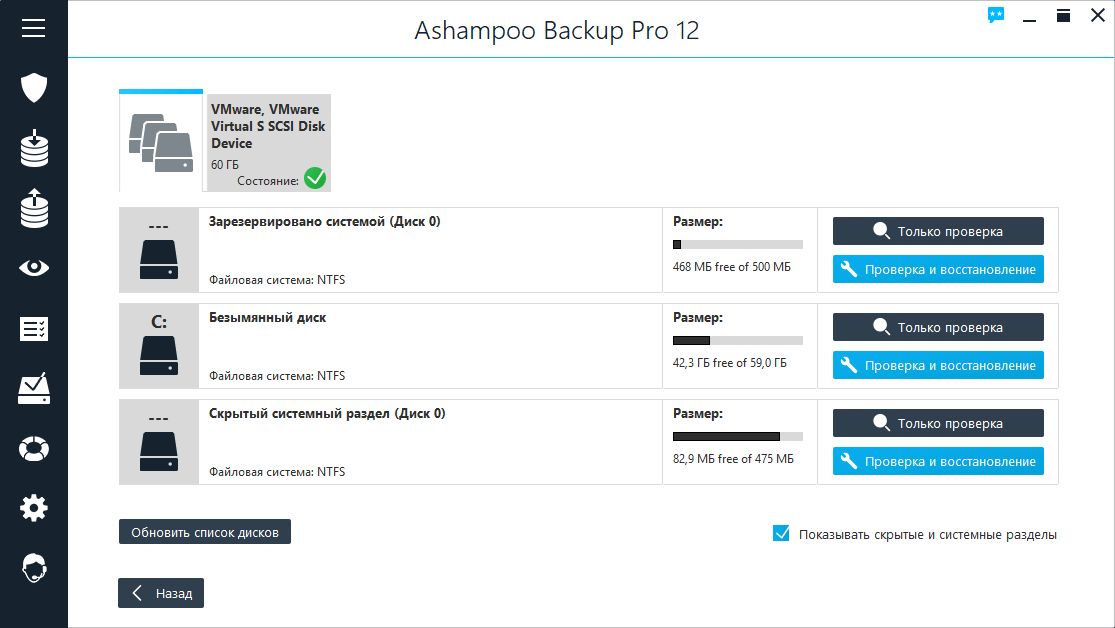
Кроме Ashampoo Backup Pro 12 все протестированные нами программы умеют делать «дифференциальные» резервные копии. При этом один раз создается полный бэкап, а затем при каждом отдельном сохранении записываются заново те файлы, которые были изменены с момент последнего полного копирования. Дифференциально копирование медленнее, чем инкрементное, а также требует больше дискового пространства, зато для полного восстановления будет достаточно иметь доступ к первому полному бэкапу и последнему дифф-архиву.
Наша рекомендация по соотношению цены и качества, EaseUS ToDo Backup Home, по результатам теста имеет лучшее оснащение, и единственное, что нам не хватает, это резервное копирование в режиме реального времени. Но эта функция есть только у Aomei Backupper Pro. Для большинства пользователей ежедневного резервного копирования должно быть достаточно.
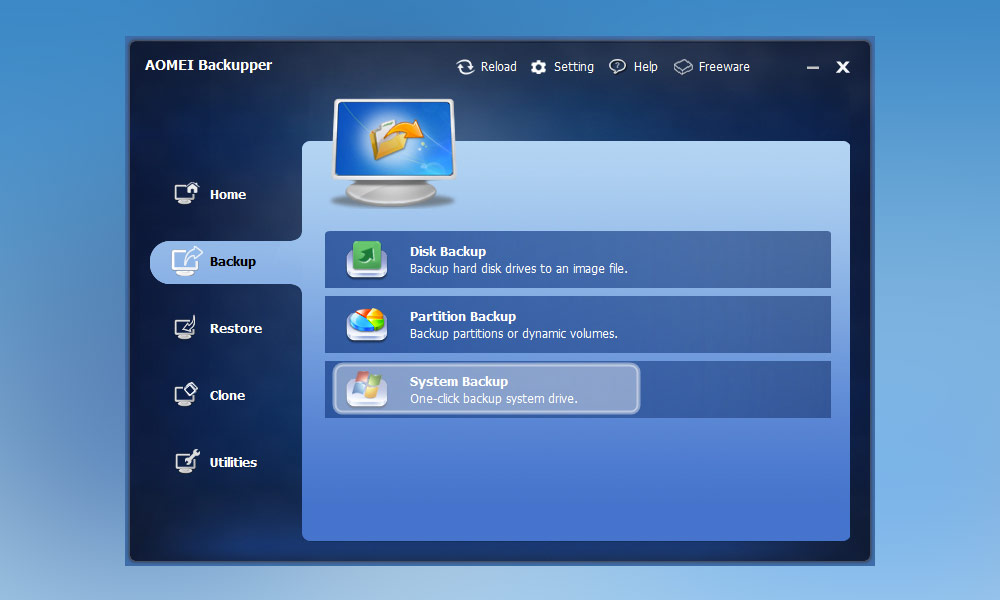
У победителя теста мы недосчитались фильтра, которые позволил бы делать бэкап определенных типов файлов, например JPG-картинок или DOCX-документов. С другой стороны, у всех протестированных нами программ есть возможность целенаправленного исключения файлов из резервной копии. Сжатие и шифрование тоже стали стандартными функциями, которыми владеют все программы.
Важно: дополнительное обеспечение должно быть выбрано пользователем вручную, так как ни одна из программ не создает зашифрованные копии автоматически. Это нормально, поскольку с активированным шифрование увеличивается и время, необходимое на создание резервной копии. Более крупный ляпсус заключается в том, что все программы могут проверять на «исправность» созданные ими бэкапы, но не делают этого автоматически. По этой причине пользователи всегда должны выполнять проверку самостоятельно, чтобы в аварийно случае не остаться с дефектной резервной копией.
Windows 10 имеет в своем составе несколько бэкап-утилит, но управление ими замысловатое и на практике при работе «бортовых» инструментов Windows накапливаются ошибки
Бэкапы только с Windows
При создании резервных копий с помощью «бортовых» инструментов Windows есть две проблемы: во-первых, нет всеобъемлющей по функционалу программы, которая упрощает управление бэкапами, а во-вторых встроенные утилиты на практике демонстрируют ошибки чаще среднего.
Чтобы создать резервную копию, вам нужно первым делом зайти в «Параметры», затем в раздел «Обновление и безопасность». Там нужно выбрать пункт «Резервное копирование». Первая запись называется «История версий файлов», которая позволяет делать копии на основе истории изменения файлов. НО есть и функция копирования образов, которую Microsoft неудачно называет как «старая резервная копия».
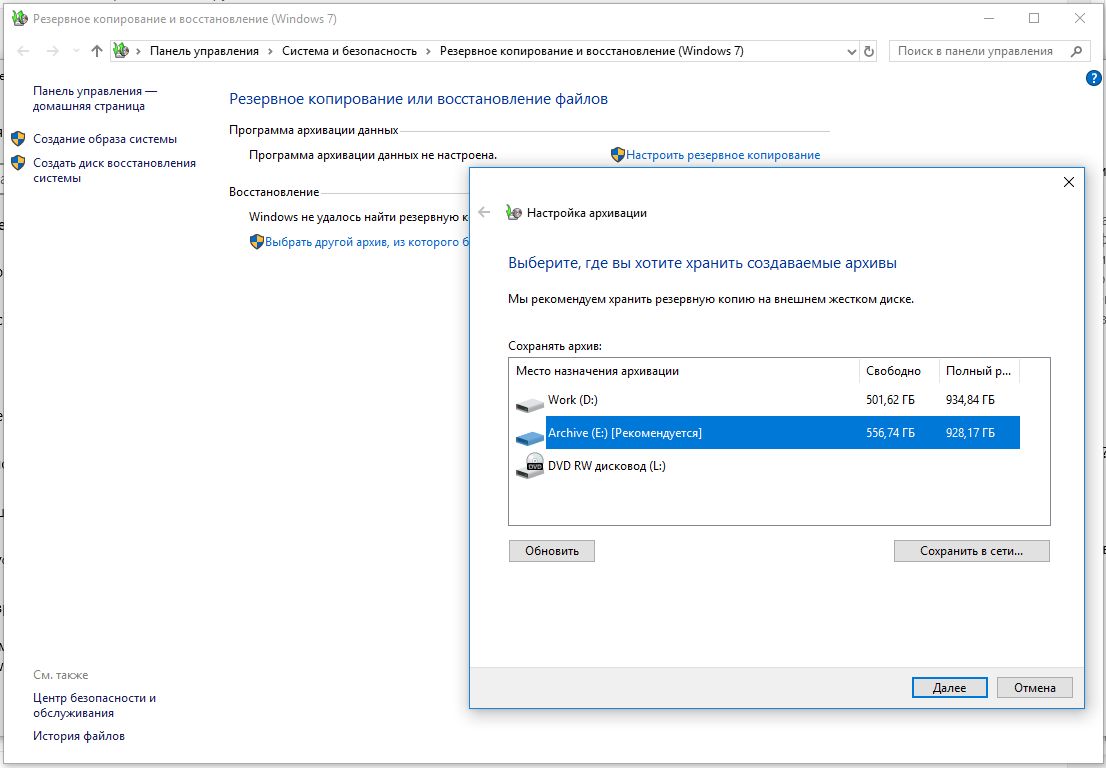
За этим названием скрывается полная резервная копия системы. Тем не менее, эта функция происходит из времен Windows 7 и больше не совершенствуется. Даже в самой компании Microsoft советуют для создания полных бэкапов пользоваться программным обеспечением сторонних разработчиков. Помимо прочего есть здесь еще и другие пункты восстановления системы, то есть в некотором роде бэкапы операционной системы.
Существенные различия в производительности
При сравнении производительности мы изучали результаты запуска различных бенчмарков, делая выводы о том, насколько быстро программы могут создавать резервные копии, восстанавливать систему и насколько при этом они загружают компьютер. При этом все протестированные нами утилиты способны делать резервные копии в фоновом режиме, то есть пользователи могут спокойно продолжать работу во время создания бэкапа. В итоге наилучшую производительность во время тестовых испытаний продемонстрировала программа Macrium Reflect.
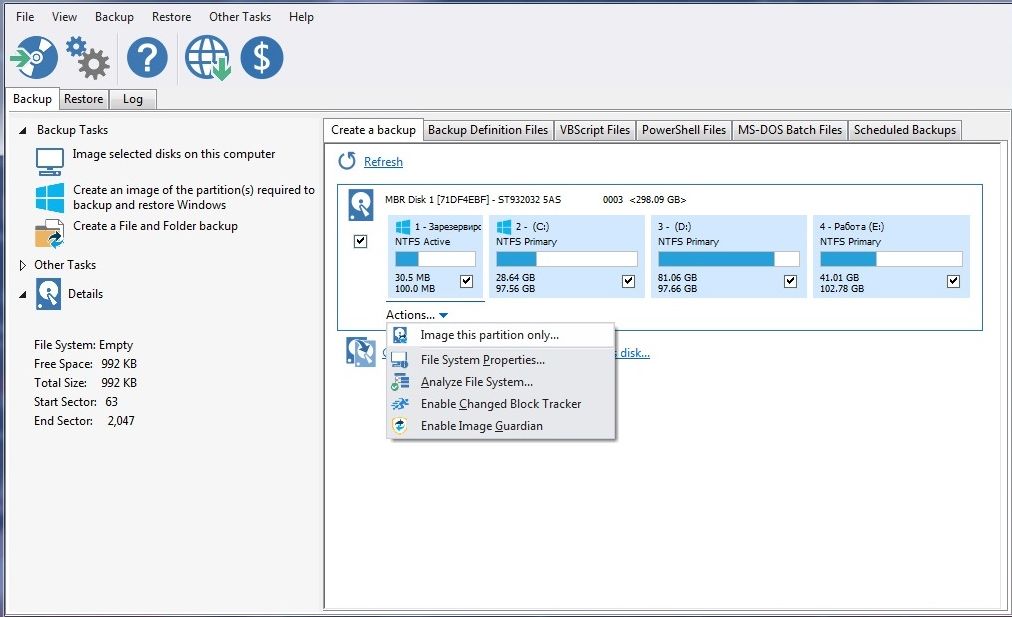
Она заняла второе место по скорости создания резервной копии, а по быстроте восстановления показала средний результат. Зато нагрузка на CPU, SSD и жесткие диски держится в рамках разумного, а потребление оперативной памяти оказалось и вовсе наименьшим. Также True Image, EaseUS и O&O работают быстро и не нагружают системы слишком сильно. Paragon оставляет двоякое впечатление, поскольку создает бэкап быстрее всего, но для восстановления требует слишком много времени. В остальном тоже хорошая утилита Ashampoo больше всего медлит при создании резервной копии и её развертывания.
Вывод по программам
От таких катастроф, как потеря данных из-за неисправных обновлений Windows, есть простое решение: резервное копирование. CHIP протестировал семь Backup-программ и оценил их по таким критериям, как «Управление», «Оснащение» и «Производительность». В итоге, наша рекомендация такова: попробуйте использовать победителя нашего теста, Acronis True Image 2019, чтобы избежать дорогостоящих и нервирующих потерь данных.
Преимущества
в случае проблем экономите много времени и денег
использовать просто и быстро.
Недостатки
профессиональное программное обеспечение не бывает бесплатным
Читайте также:
- Ashampoo BackUp Pro 11: Резервное копирование без лишних забот
Фото: компании-производители, Андрей Киреев
